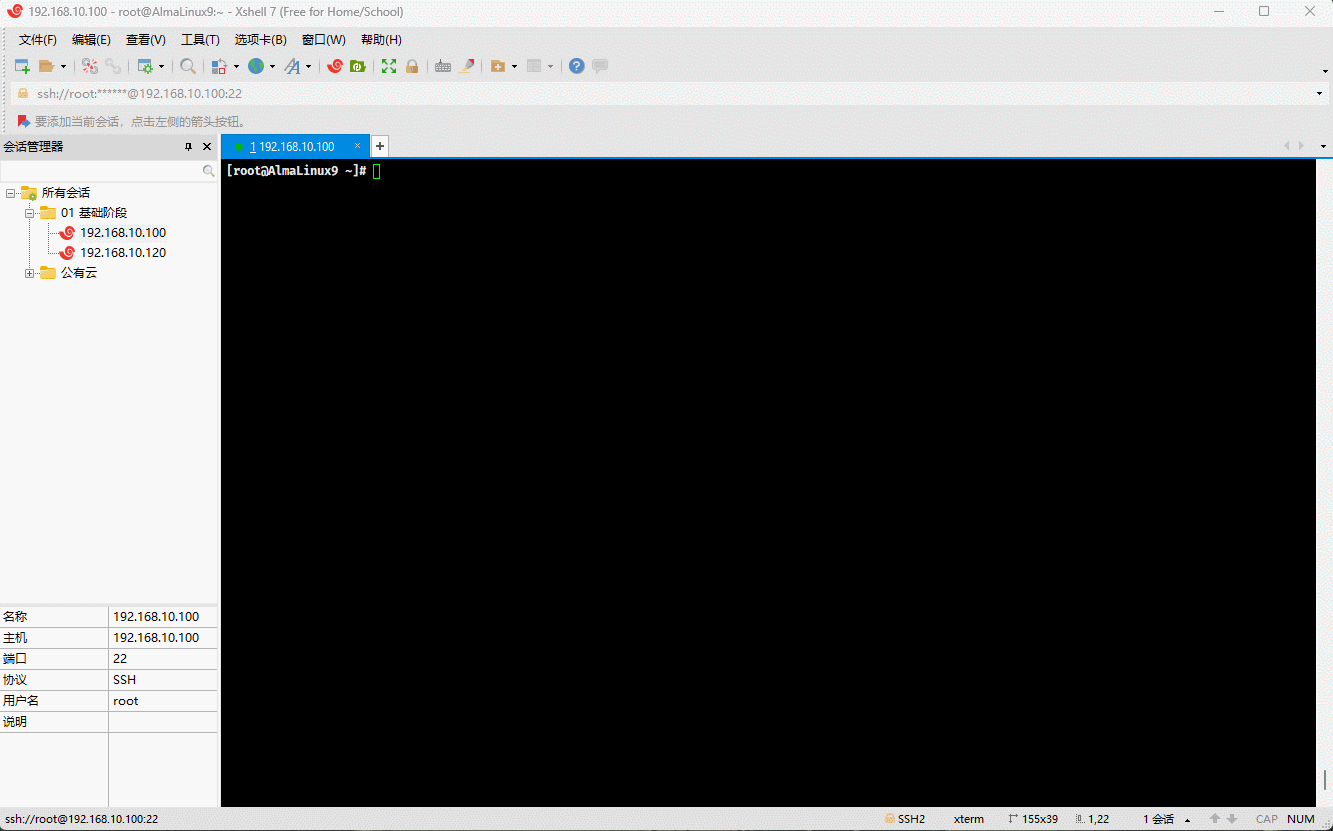第一章:Linux 标准 IO(⭐)
- 我们知道,目前主流的人机交互方式有如下两种:
命令行方式:需要有一个控制台(终端),输入特定的指令,让计算机完成一些操作;较为麻烦,需要记住一些命令。图形化界面:这种方式简单直观,使用者易于接受,容易上手操作。
提醒
通常情况下,Linux 选择的是命令行方式,因为其简单和高效!!!
- 根据
冯·诺依曼体系结构,我们知道,一个计算机是由如下的五大部件(运算器、控制器、存储器、输入设备和输出设备)组成。
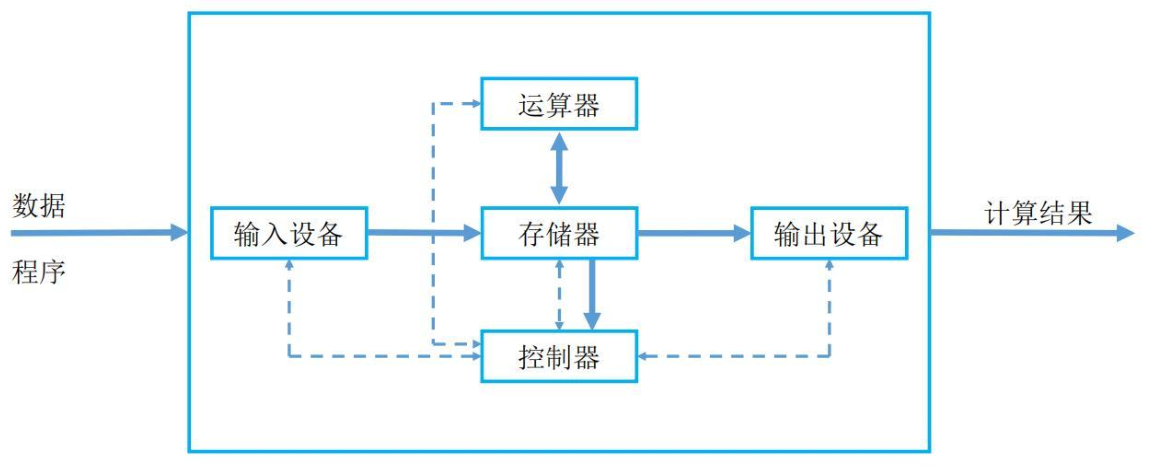
提醒
- ① 输入设备是指那些能够将外部信息(如数据、指令等)输入到计算机中的设备。这些信息通常以电子形式传输,供计算机处理。常见的输入设备包括:
- 键盘:用于输入文字和命令。
- 鼠标:用于控制屏幕上的指针,实现点选、拖拽等操作。
- 扫描仪:将纸质文件转换成电子文档。
- 摄像头:捕捉视频和静态图像。
- 麦克风:输入声音,通常用于语音识别或通信。
- 触控屏:通过触摸屏幕来直接输入数据和指令。
- ② 输出设备 是指那些能够将计算机处理后的信息展示出来或传递给用户的设备。输出的信息可以是视觉的、听觉的或其他形式。常见的输出设备包括:
- 显示器:将计算机生成的图像和文字显示给用户。
- 打印机:将电子文档输出成纸质文档。
- 扬声器:输出声音,如音乐、电影的音轨等。
- 投影仪:将计算机的视频输出到更大的屏幕上,常用于会议和教育。
- 耳机:私密听取计算机输出的音频。
- ③ 对于现代化操作系统(Linux、Macos、Windows)而言,标准的输入设备是键盘,标准的输出设备是显示器。
- 在 Linux 中,有三个基本的 IO (Input Output、输入输出)设备,即:
shell
ll /dev/std*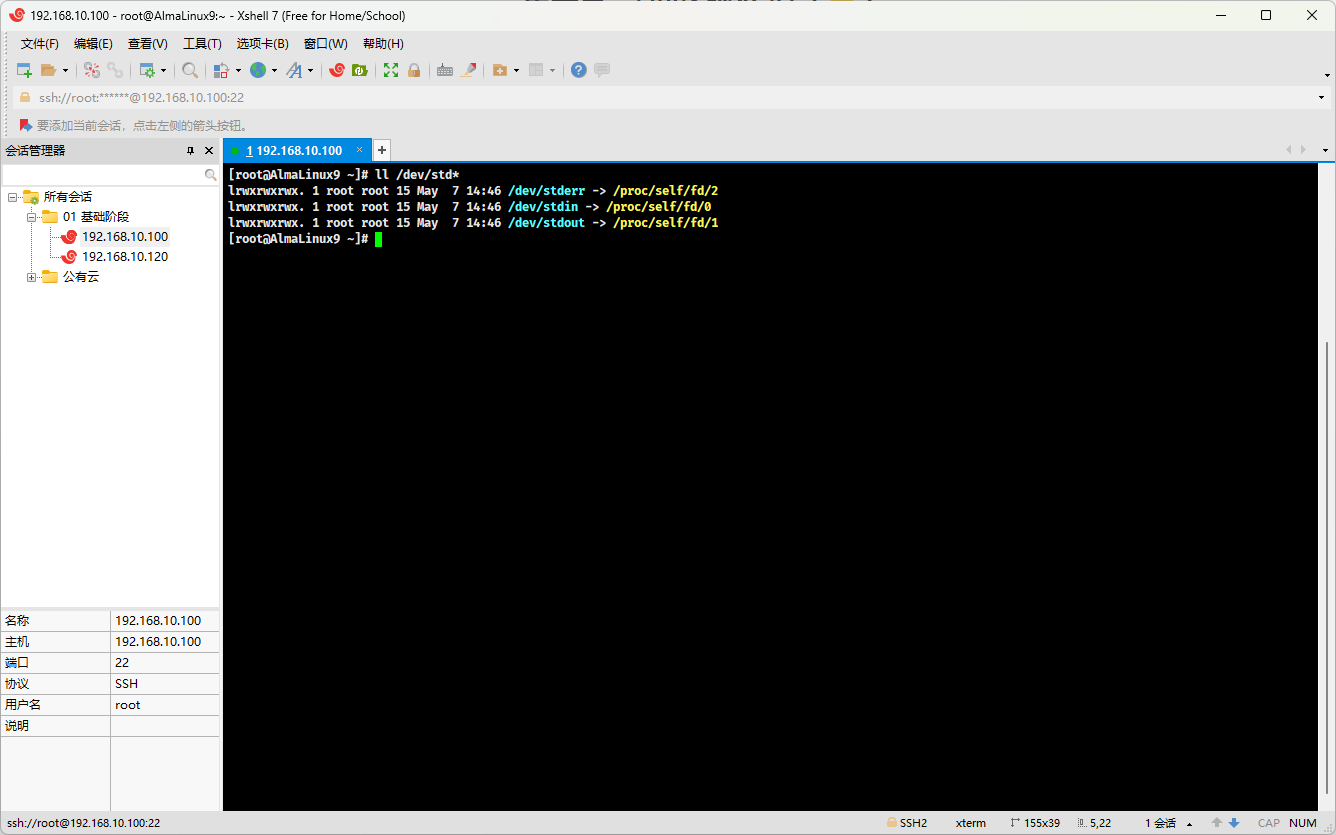
- 由上图,我们可以得知,Linux 中的标准 IO 设备是这样的,即:
标准输入设备(stdin):使用文件描述符0来表示,对应的是终端键盘。标准输出设备(stdout):使用文件描述符1来表示,对应的是终端显示器。标准错误设备(stderr):使用文件描述符2来表示,对应的是终端显示器。
提醒
- ① 在 Linux 中,一切皆文件。
- ② 所以,这些标准设备也都是以文件的形式保存在系统中的。
- 需要说明的是,Linux 是将这些标准设备通过软链接的方式链接到当前的终端;所以,如果我们在终端上输入各种指令,其对应的结果(正确、错误)都会显示在当前的终端上,即:
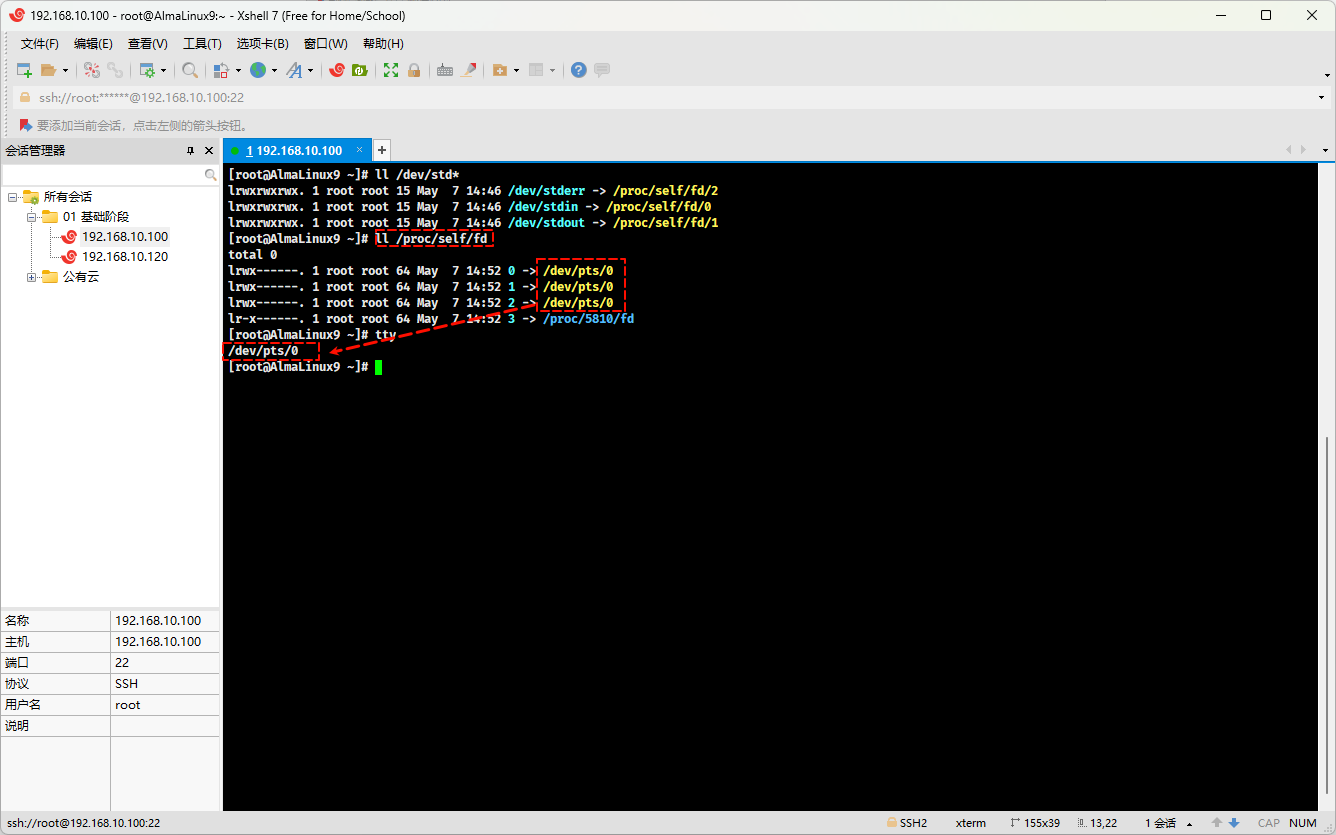
- 那么,程序的运行流程就是这样的,即:
- ① 程序从标准输入中获取数据。
- ② 将运行结果(或错误信息)输出到标准输出设备(或标准错误设备)。
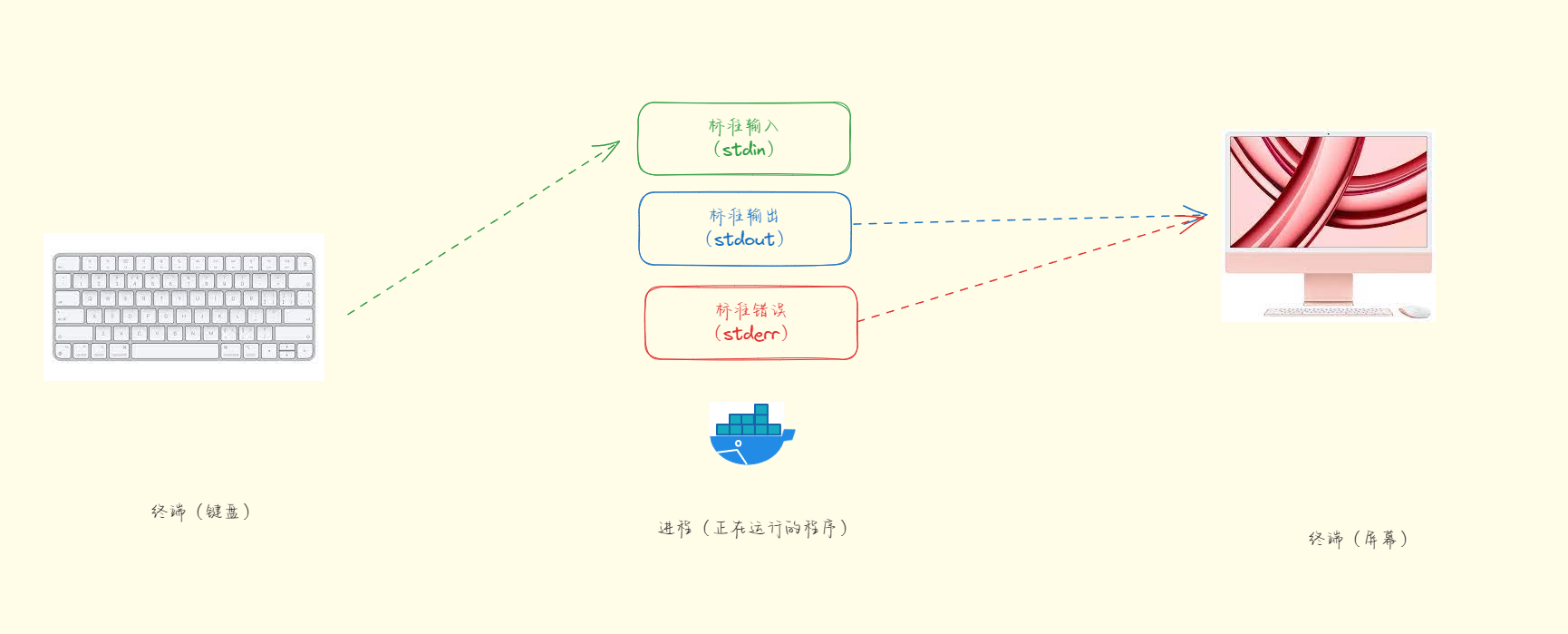
- 回顾一下,Linux 操作系统的知识,即:
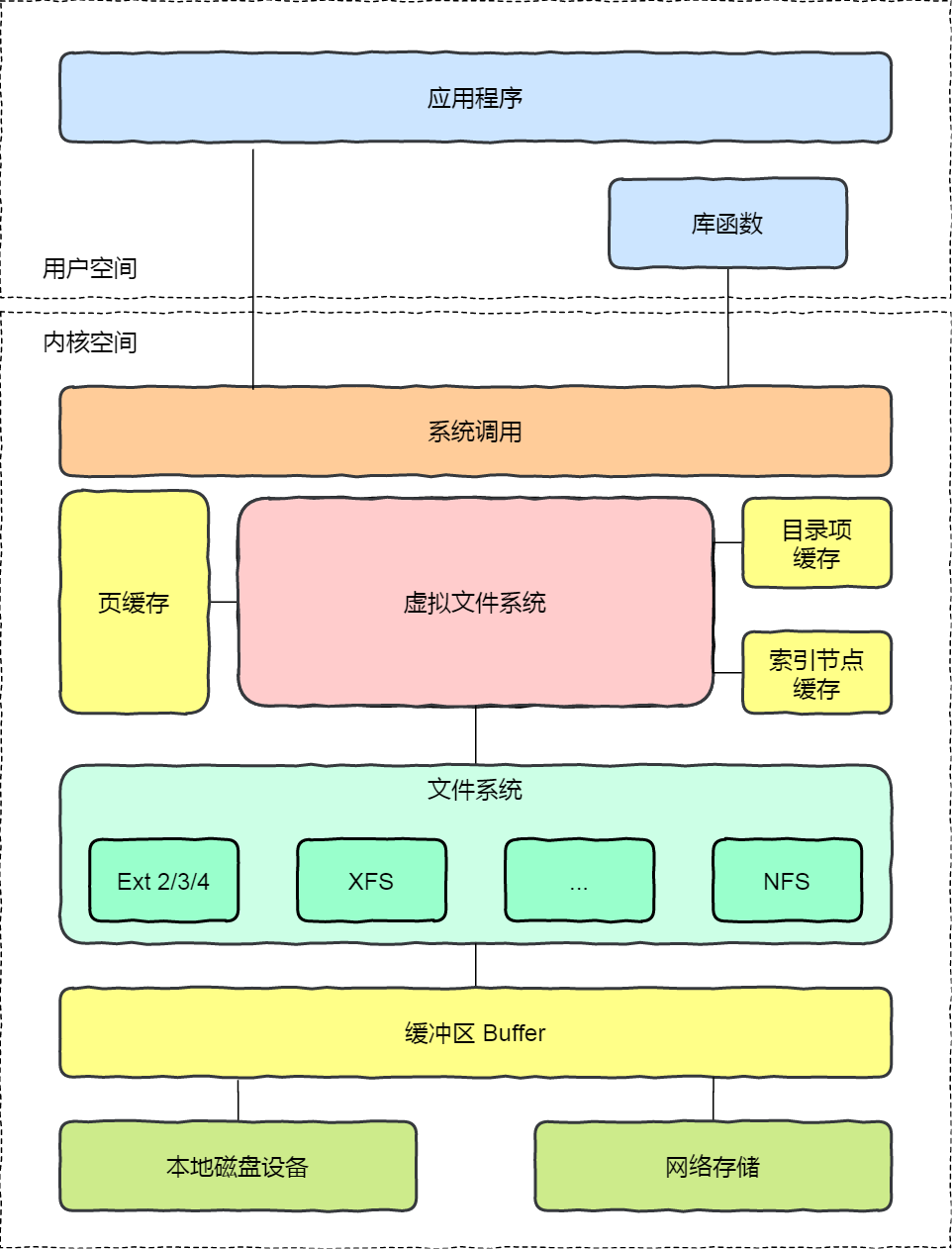
- 从上图中,我们应该知道,如果打开一个文件(读取一个文件),我们必须借助系统调用来实现,即:

- 类似的伪代码,如下所示:
c
// 打开文件
fd = open(const char *pathname, int flags);
// 写数据
write(fd,...);
// 关闭文件
close(fd);步骤如下:
- ① 首先用
open系统调用打开文件,open的参数中 pathname 就是要打开的文件的路径,而 flags 表示模式,如:只读模式、只写模式、读写模式等。 - ② 使用
write写数据,其中write使用open所返回的文件描述符,并不使用文件名作为参数。 - ③ 使用完文件后,要用
close系统调用关闭文件,避免资源的泄露。
- ① 首先用
所以,如果打开一个文件,那么系统必定会分配一个新的文件描述符(除了 0、1、2 之外的数字),如下所示:
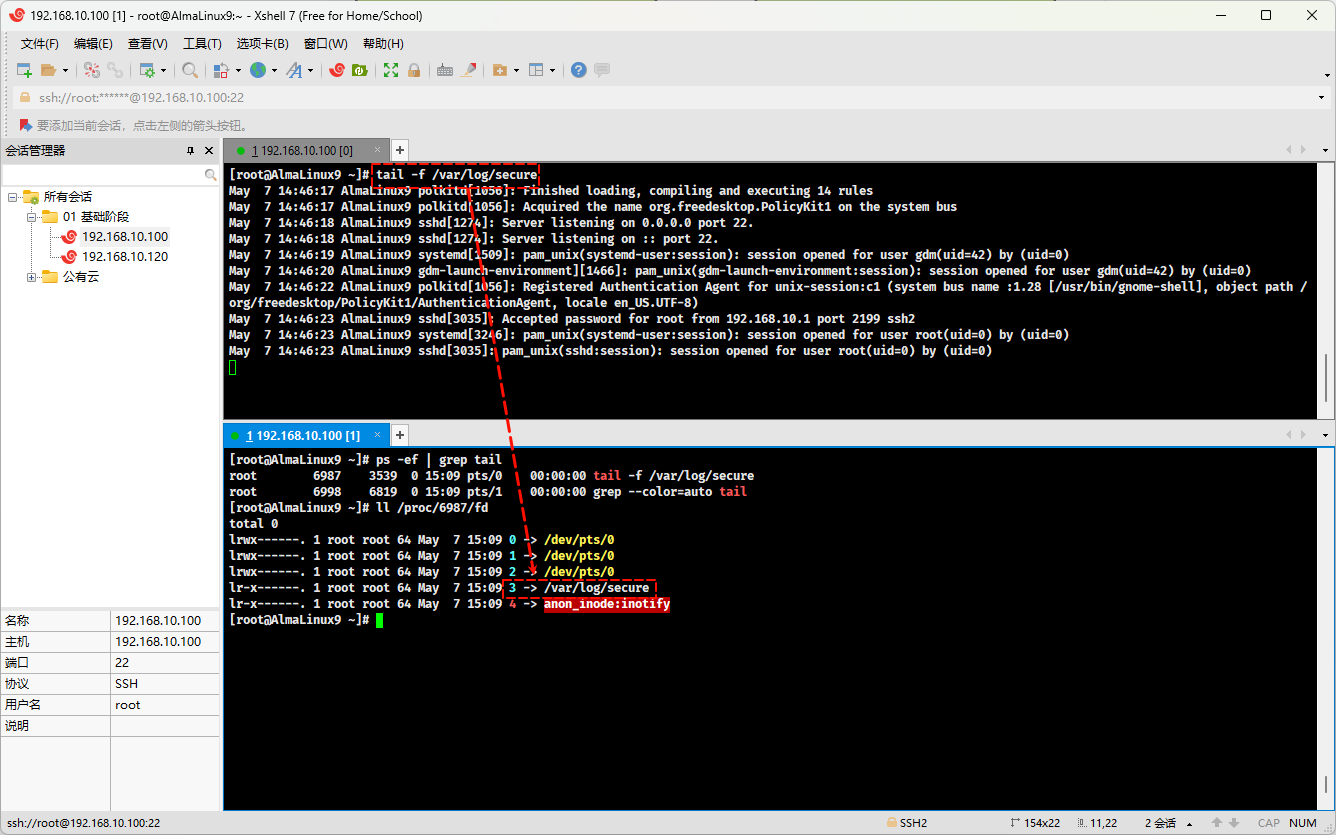
第二章:IO 重定向(⭐)
2.1 概述
- 所谓的 IO 重定向就是将默认的标准输入、标准输出、标准错误对应的设备改变,指向到新的目标。
提醒
Linux 中的标准输入设备默认是键盘,标准输出设备默认是终端,标准错误设备默认是终端,我们可以通过重定向技术将其改为文件等。
2.2 标准输出重定向和标准错误重定向
- 格式:
shell
命令 操作符号 文件提醒
功能:可以将标准输出和标准错误重定向到文件,而不是默认的终端。
提醒
支持的覆盖操作符号:
shell
1> 或 > # 将标准输出重定向到文件shell
2> # 将标准错误重定向到文件shell
&> # 将标准输出或标准错误重定向到文件重要
如果文件已经存在,使用覆盖操作符,内容将会被覆盖!!!
提醒
支持的追加操作符号:
shell
1>> 或 >> # 追加标准输出重定向到文件shell
2>> # 追加标准错误重定向到文件shell
&>> # 追加标准输出或标准错误重定向到文件重要
如果文件已经存在,使用追加操作符,内容将不会被覆盖,只会一直追加!!!
- 示例:标准输出重定向到其它终端
shell
ls -lah > /dev/pts/1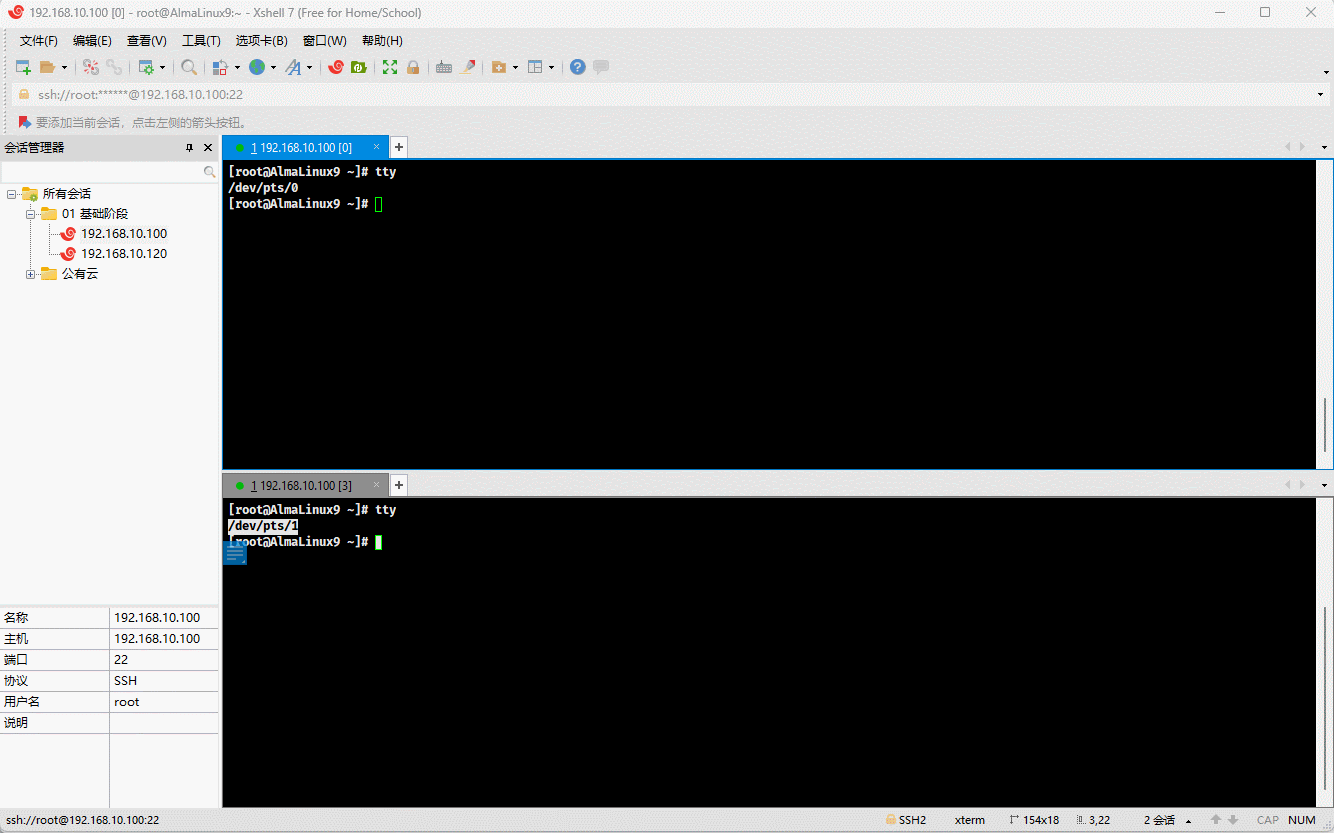
- 示例:标准错误重定向到其它终端
shell
lss 2> /dev/pts/1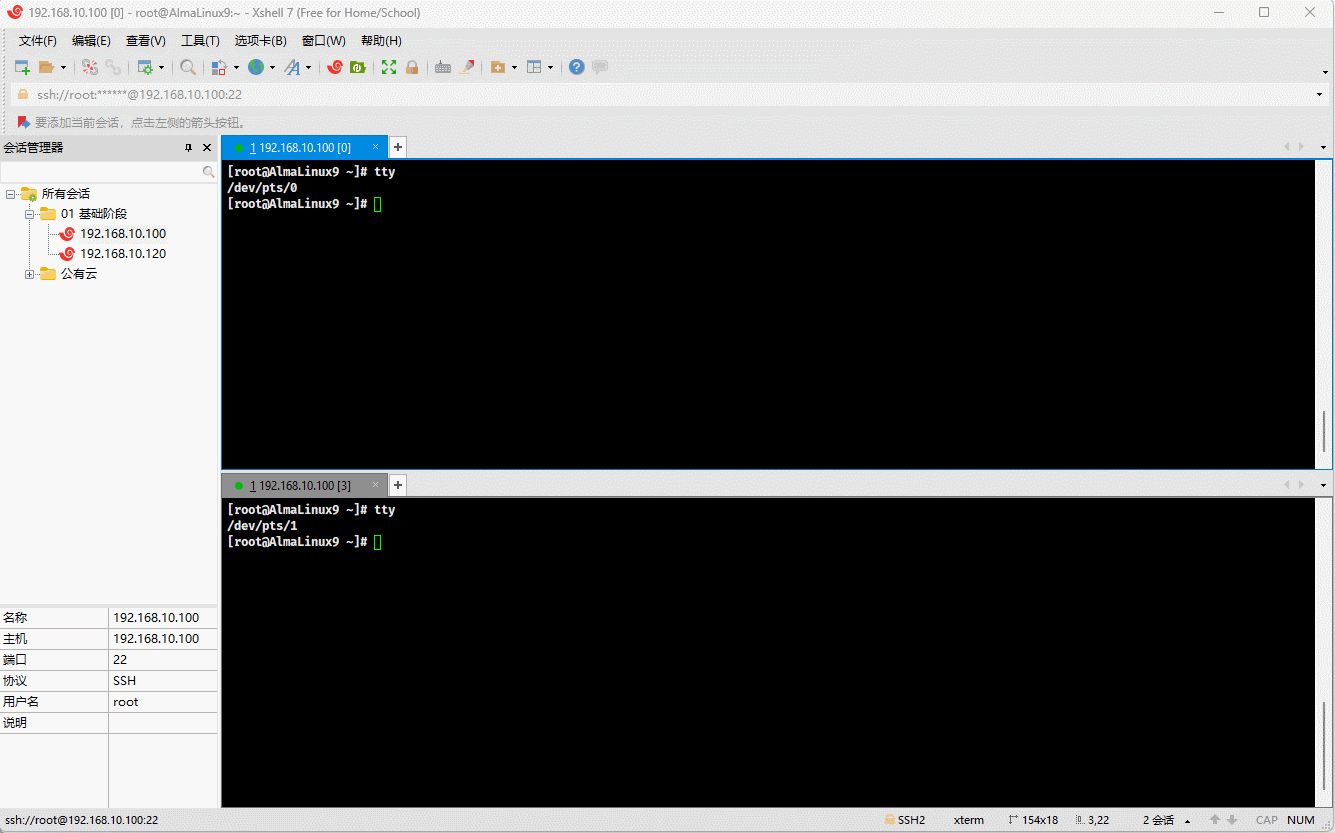
- 示例:标准输出重定向到文件(覆盖)
shell
cat /etc/fstab > a.log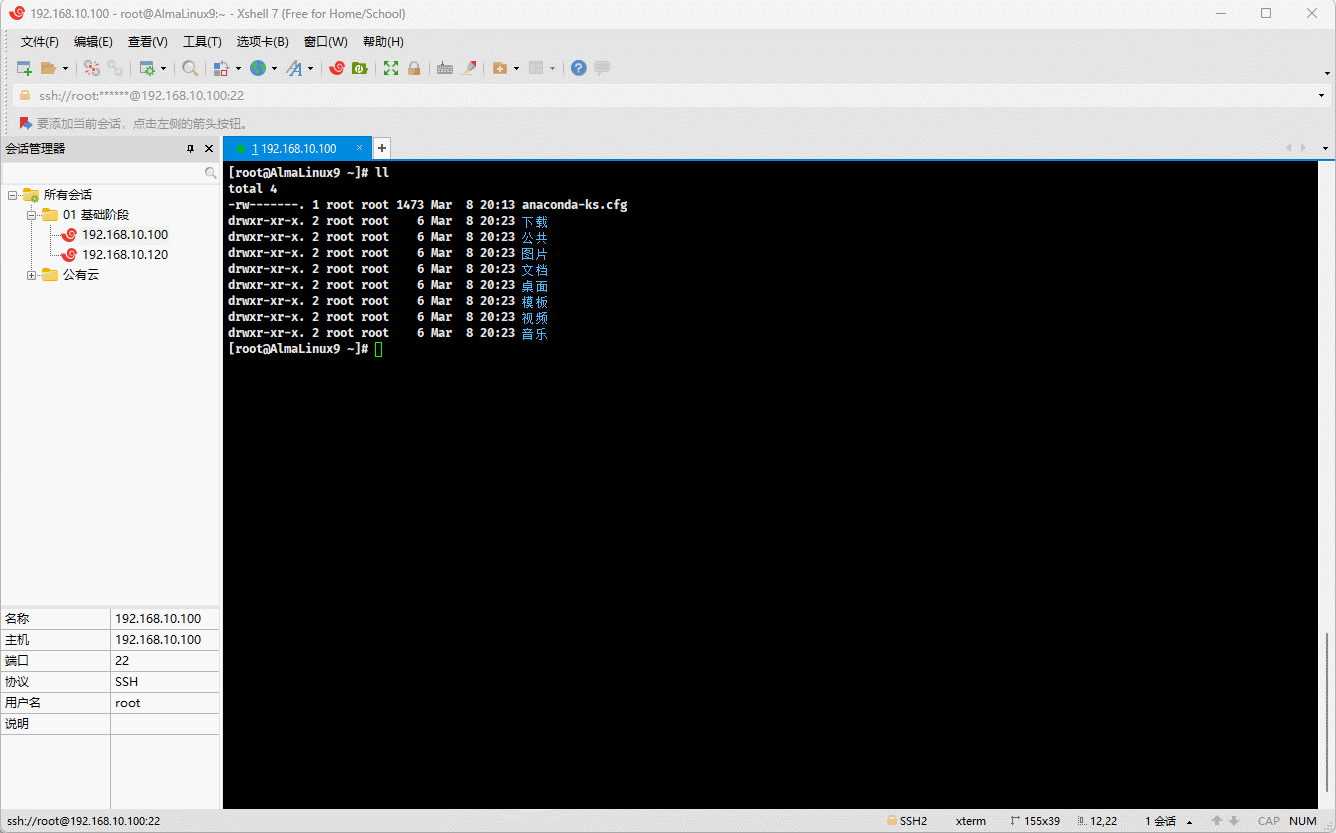
- 示例:标准输出重定向到文件(追加)
shell
cat /etc/fstab >> a.log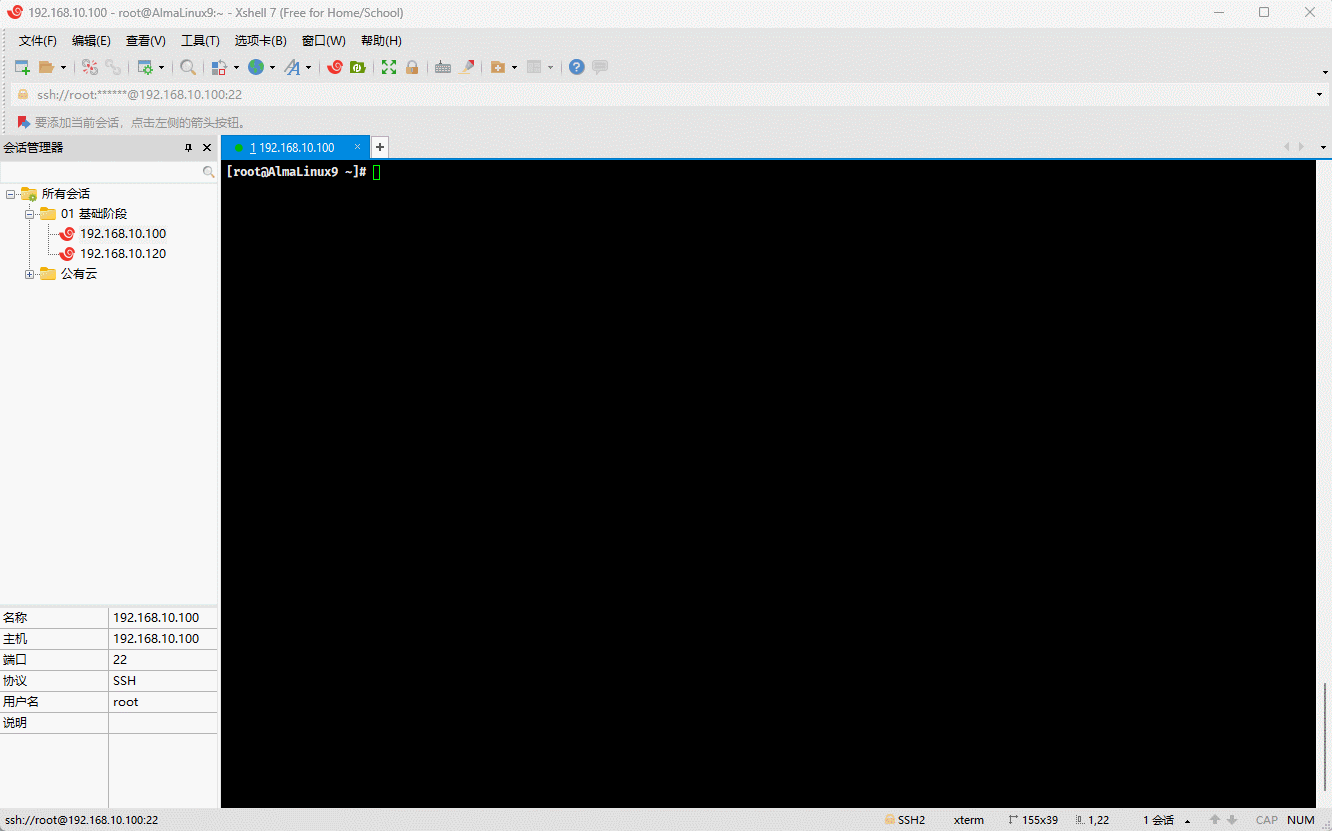
- 示例:标准错误重定向到文件(覆盖)
shell
cat /dev/abc 2> err.log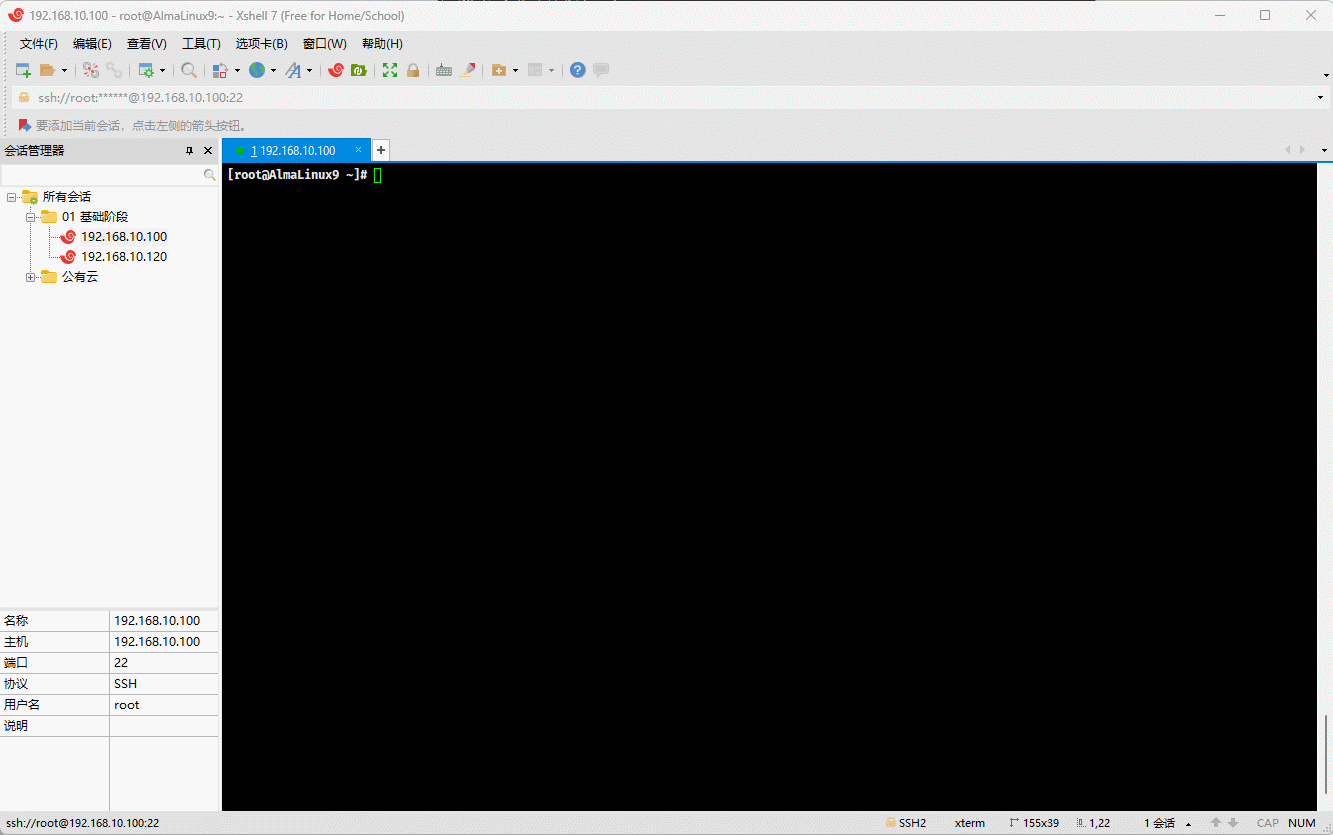
- 示例:标准错误重定向到文件(追加)
shell
cat /dev/abc 2>> err.log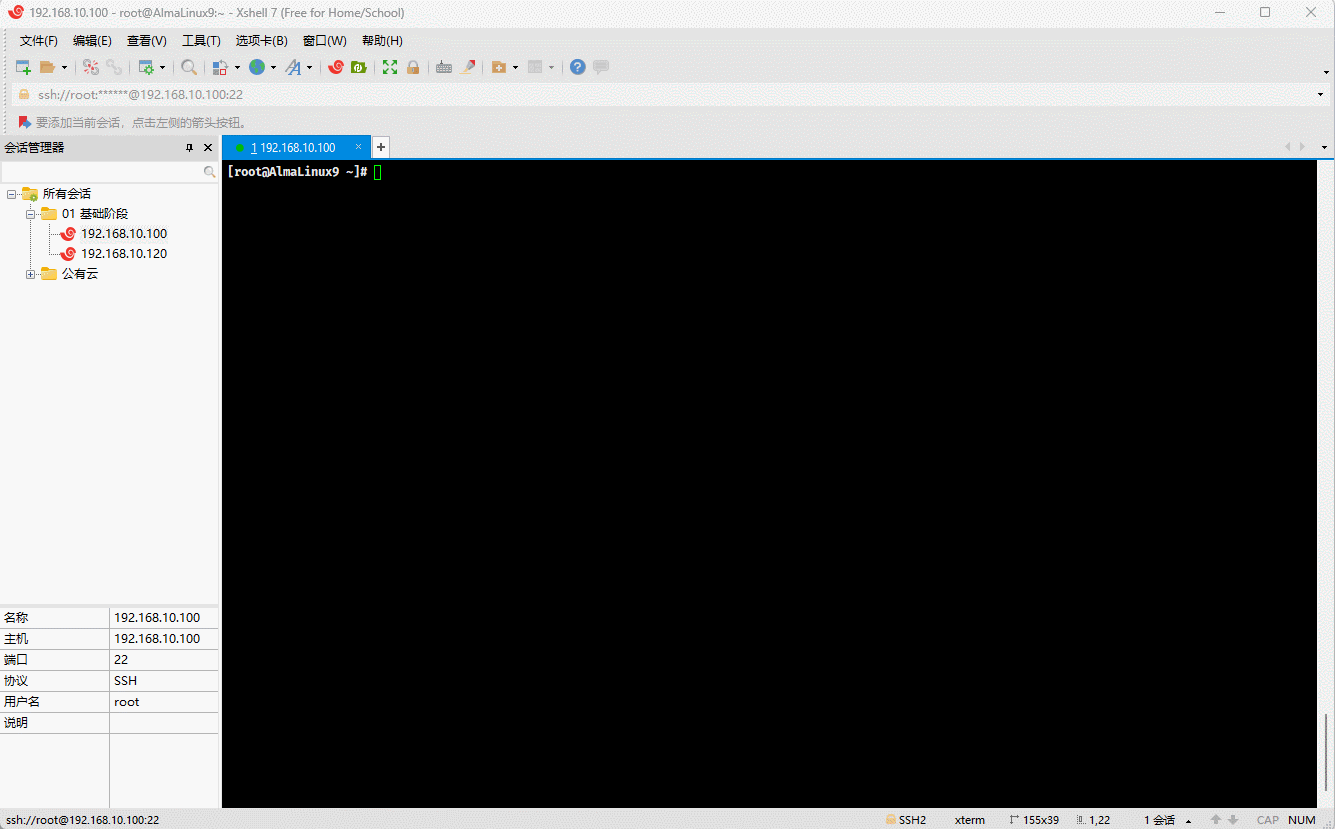
- 示例:标准输出和标准错误重定向到不同的文件
shell
cat /dev/abc > out.log 2> err.log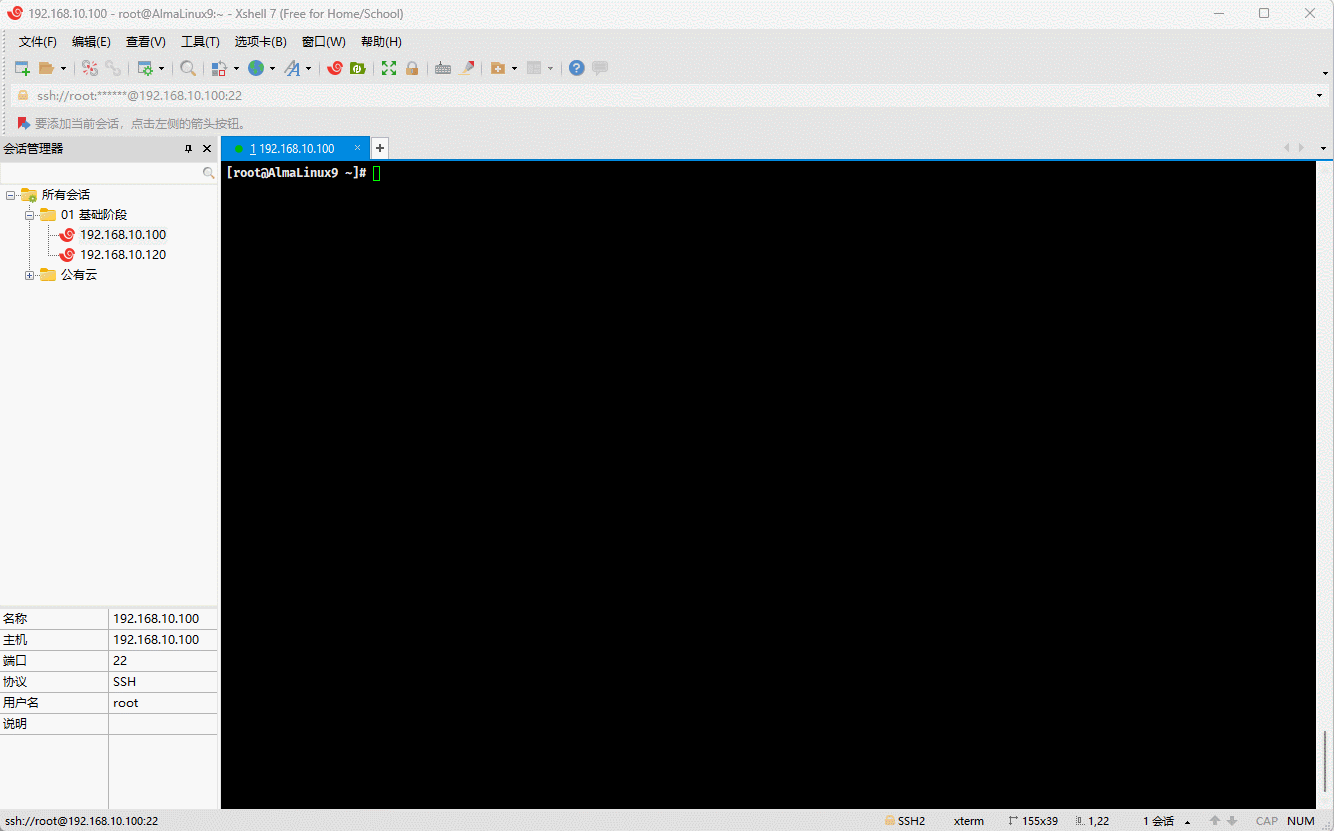
- 示例:标准输出和标准错误重定向到同一个文件(覆盖)
shell
cat /etc/fstab &> out.logshell
cat /dev/abc &> out.log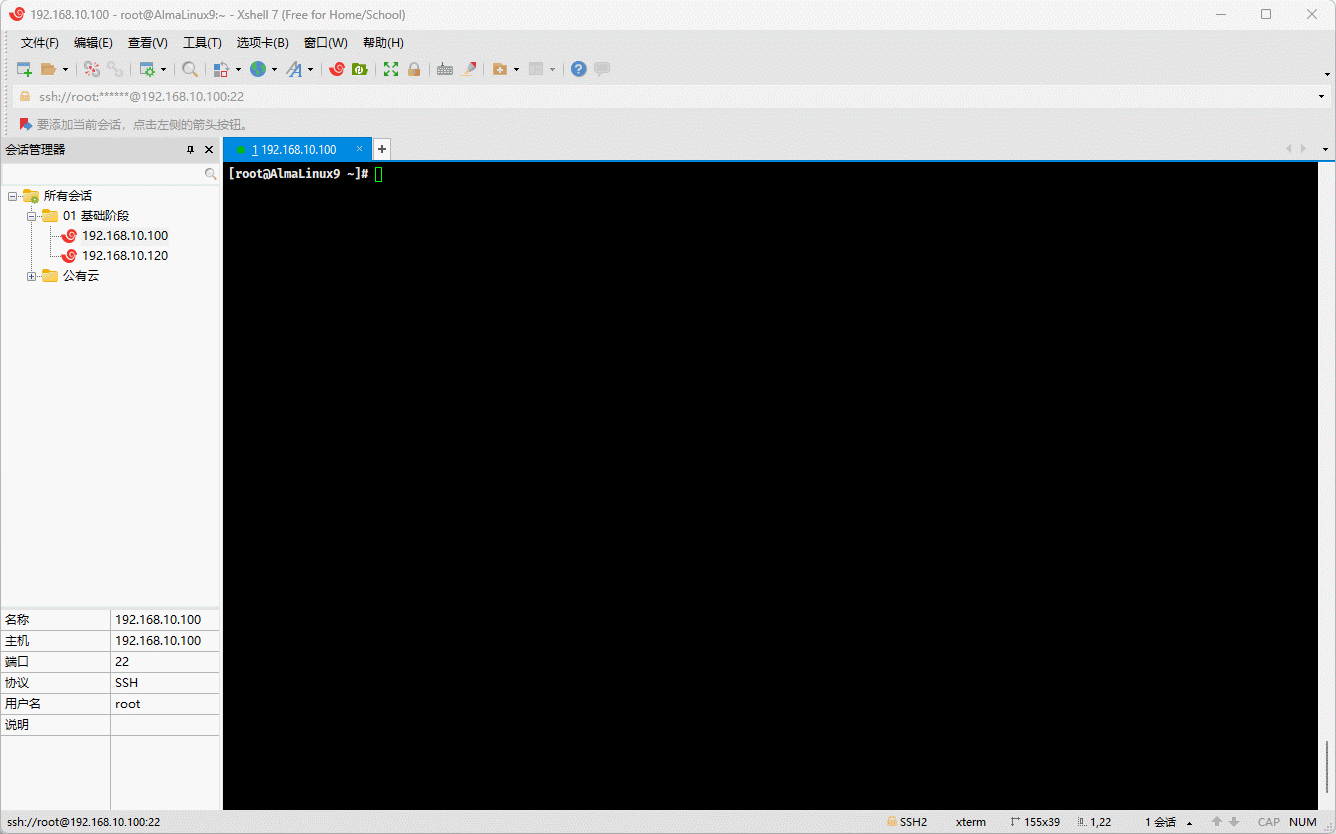
- 示例:标准输出和标准错误重定向到同一个文件(追加)
shell
cat /etc/fstab &>> out.logshell
cat /dev/abc &>> out.log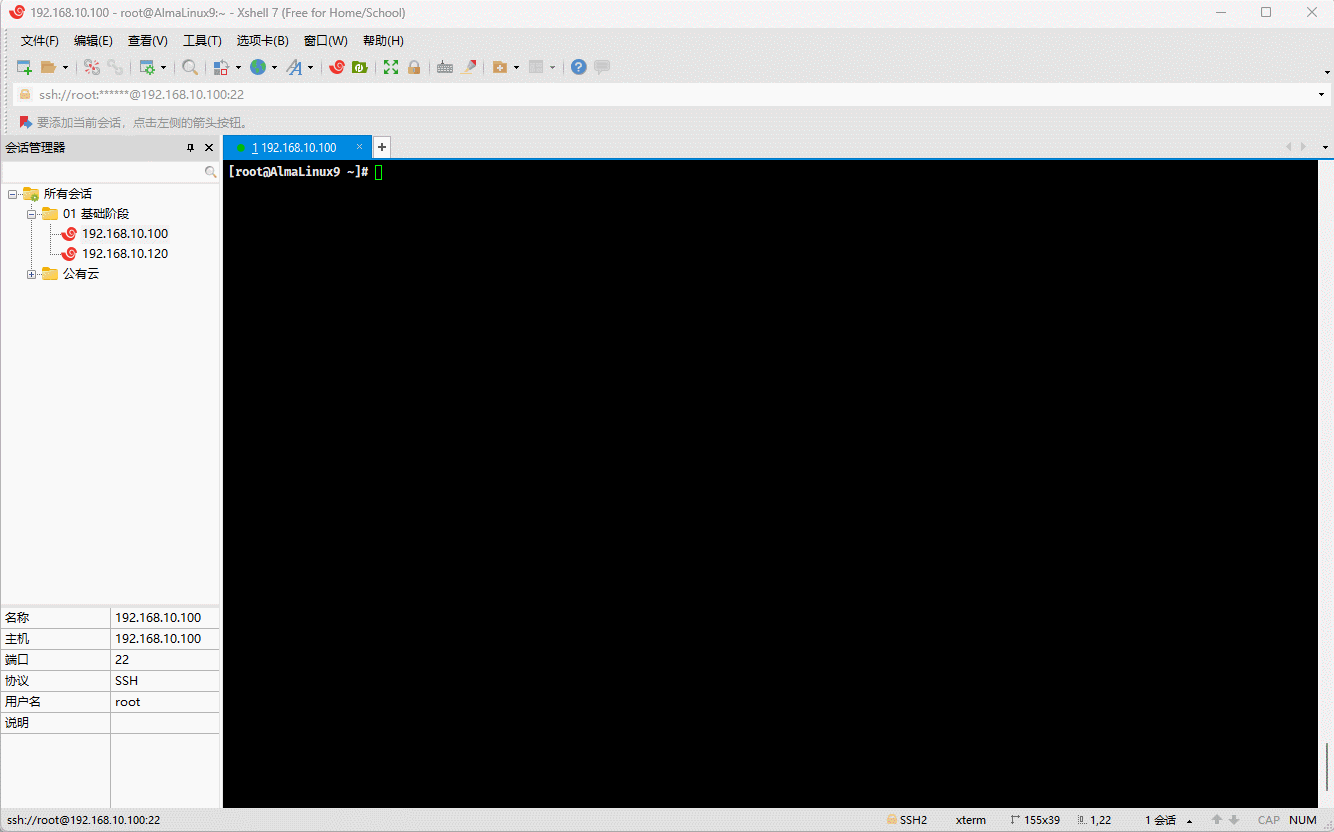
- 示例:清除大文件
shell
cat /dev/null > out.log # 通用写法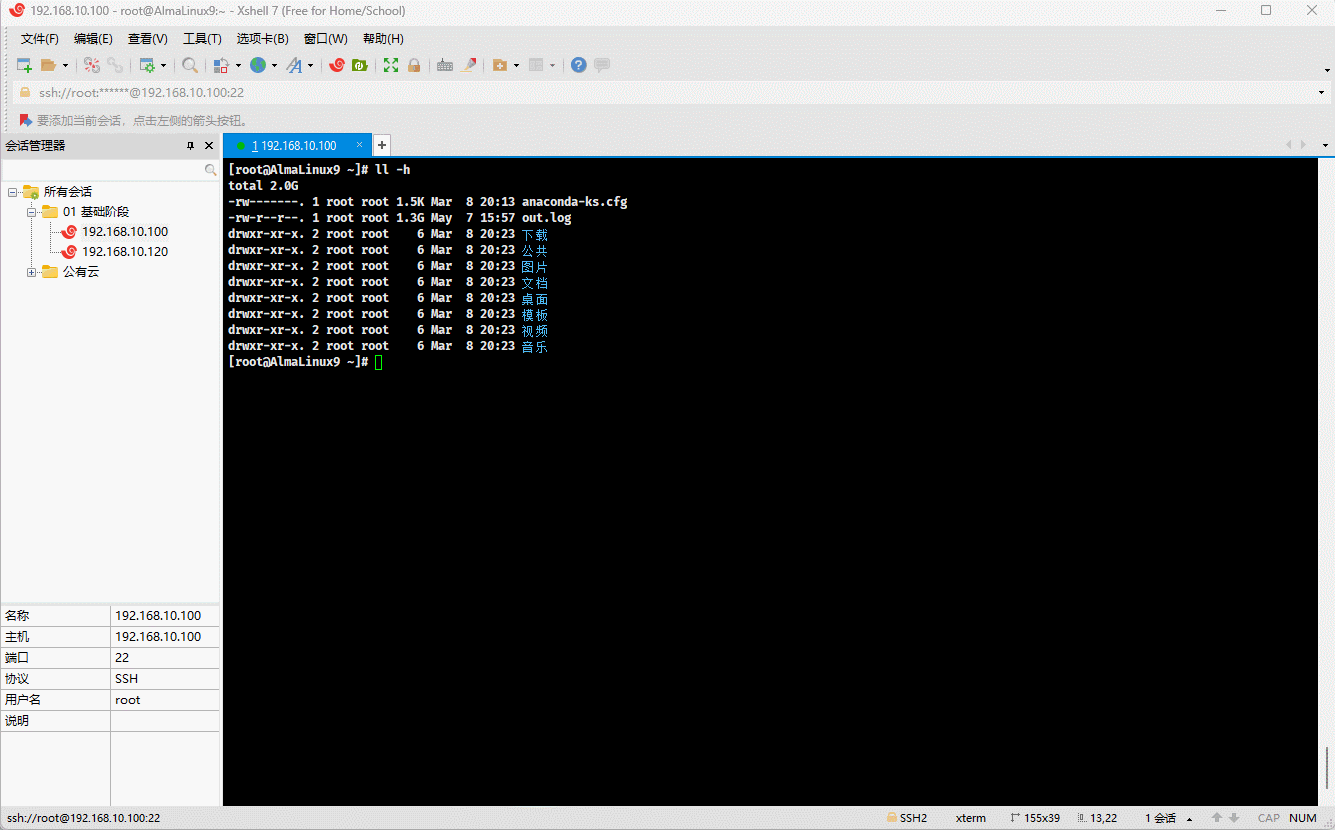
2.3 标准输入重定向
2.3.1 概述
- 通常而言,在 Linux 中的标准输入都是来自键盘的输入;但是,有的时候,我们却希望命令的标准输入能够从文件中读取,此时就需要使用标准输入重定向了。
- Linux 中有些命令只支持标准输入,判断方法就是:不跟任何选项和参数,直接回车,看是否等待标准输入,如果等待,就表明该命令可以使用标准输入重定向,即:
shell
cat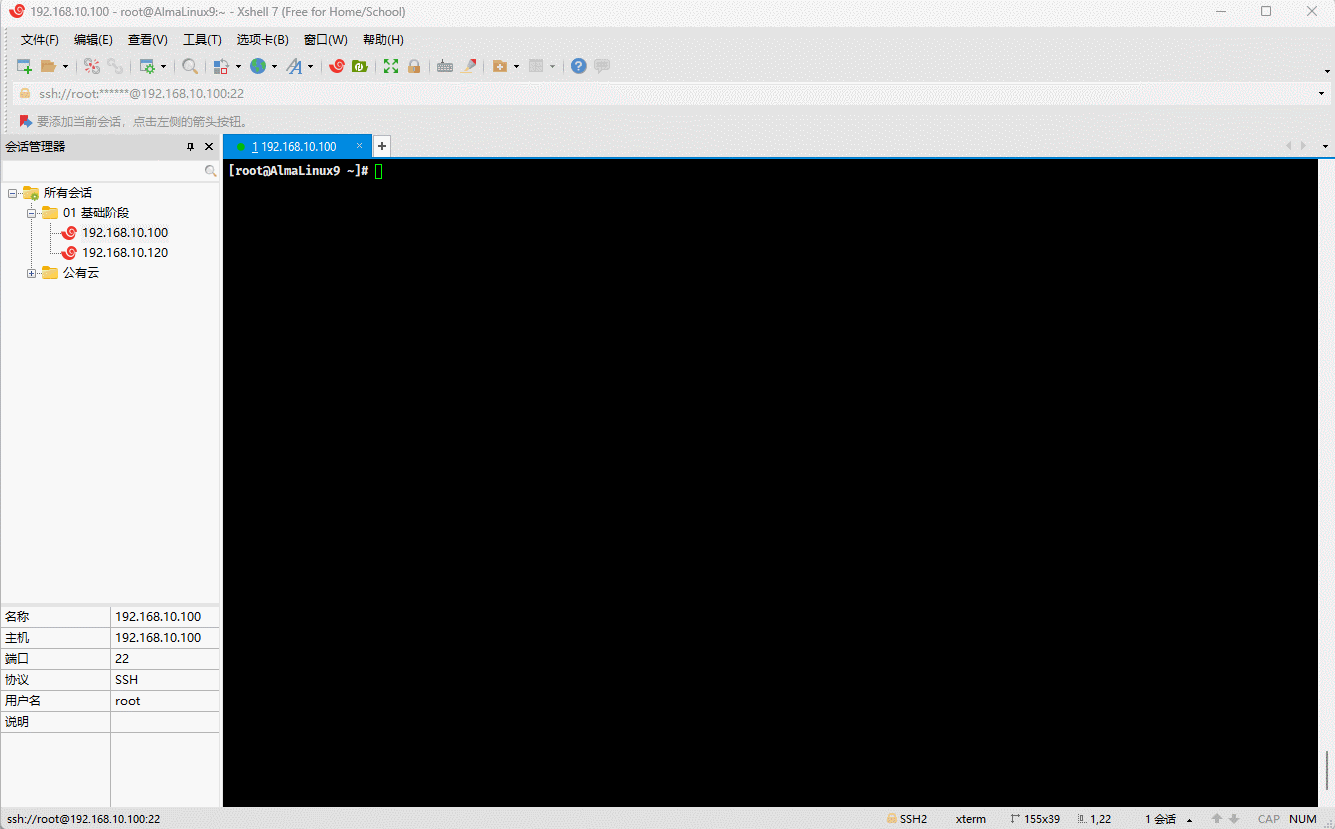
2.3.2 tr 命令
- 命令:
shell
tr [-c][-d][-s] SET1 [SET2]提醒
- 功能:对来自标准输入的字符进行替换、压缩和删除。
- 选项:
- -c, -C, --complement:使用 SET2 替换 SET1 中没有包含的字符。
- -d, --delete:删除 SET1 中的所有字符,不转换。
- -s, --squeeze-repeats:压缩 SET1 中的重复的字符,即删除重复字符。
- -t, --truncate-set1:将 SET1 用 SET2 替换,SET2 不够的,就不处理。
- 常用的通配符:
shell
\NNN # 八进制值为 NNN 的字符(1到3位八进制数字)
\\ # 反斜杠
\a # 听得见的警告声(铃声)
\b # 退格
\f # 换页
\n # 换行
\r # 回车
\t # 水平制表符
\v # 垂直制表符
CHAR1-CHAR2 # 从 CHAR1 到 CHAR2 的所有字符,按升序排列
[CHAR*] # 在集合 SET2 中,根据 SET1 的长度复制 CHAR 字符
[CHAR*REPEAT] # REPEAT 次数的 CHAR字符,如果 REPEAT 以 0 开头,则表示八进制数
[:alnum:] # 所有字母和数字
[:alpha:] # 所有字母
[:blank:] # 所有水平空白
[:cntrl:] # 所有控制字符
[:digit:] # 所有数字
[:graph:] # 所有可打印字符,不包括空格
[:lower:] # 所有小写字母
[:print:] # 所有可打印字符,包括空格
[:punct:] # 所有标点符号
[:space:] # 所有水平或垂直的空白字符
[:upper:] # 所有大写字母
[:xdigit:] # 所有十六进制数字
[=CHAR=] # 所有与 CHAR 等价的字符- 示例:将包含 1 2 3 的字符,使用 a b c 来替换
shell
tr 123 abc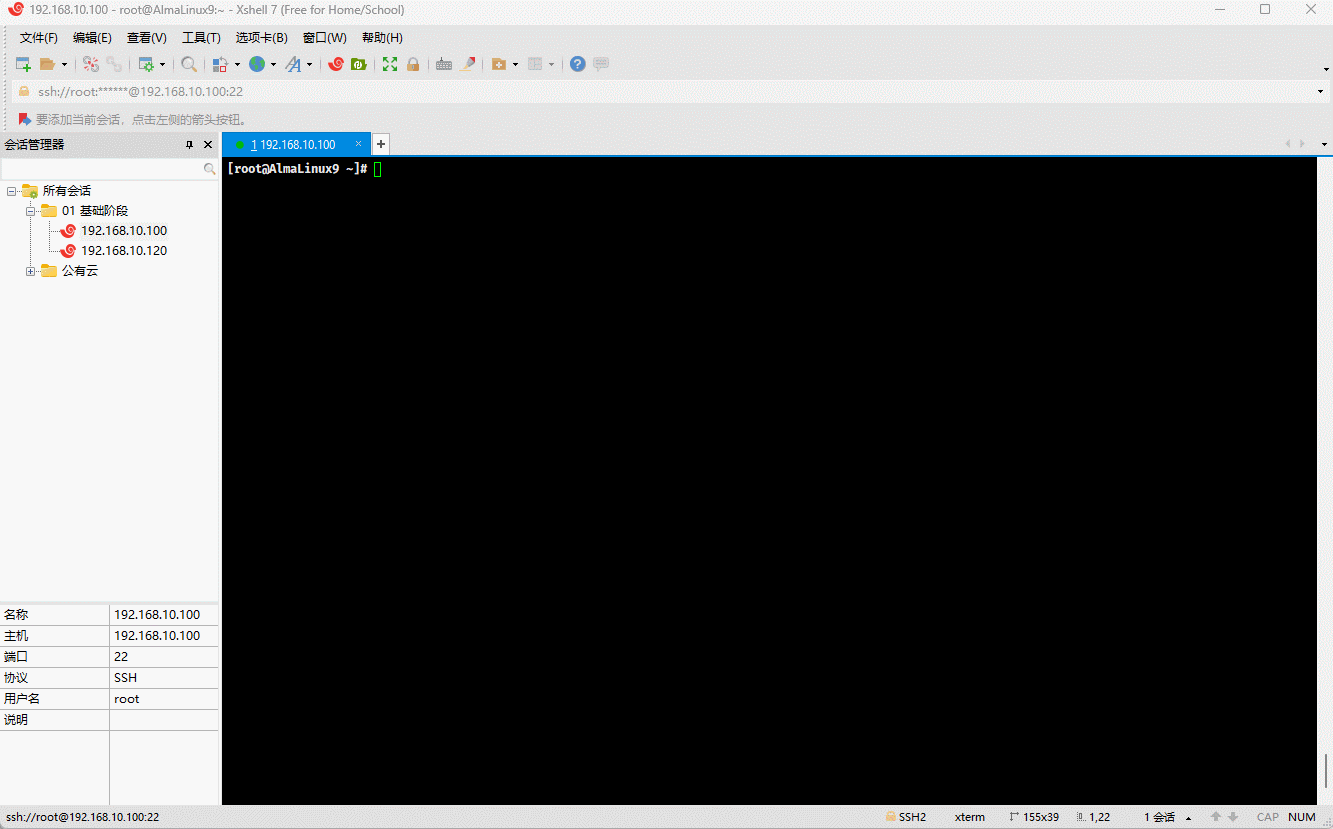
- 示例:小写字母转为大写字母
shell
tr a-z A-Z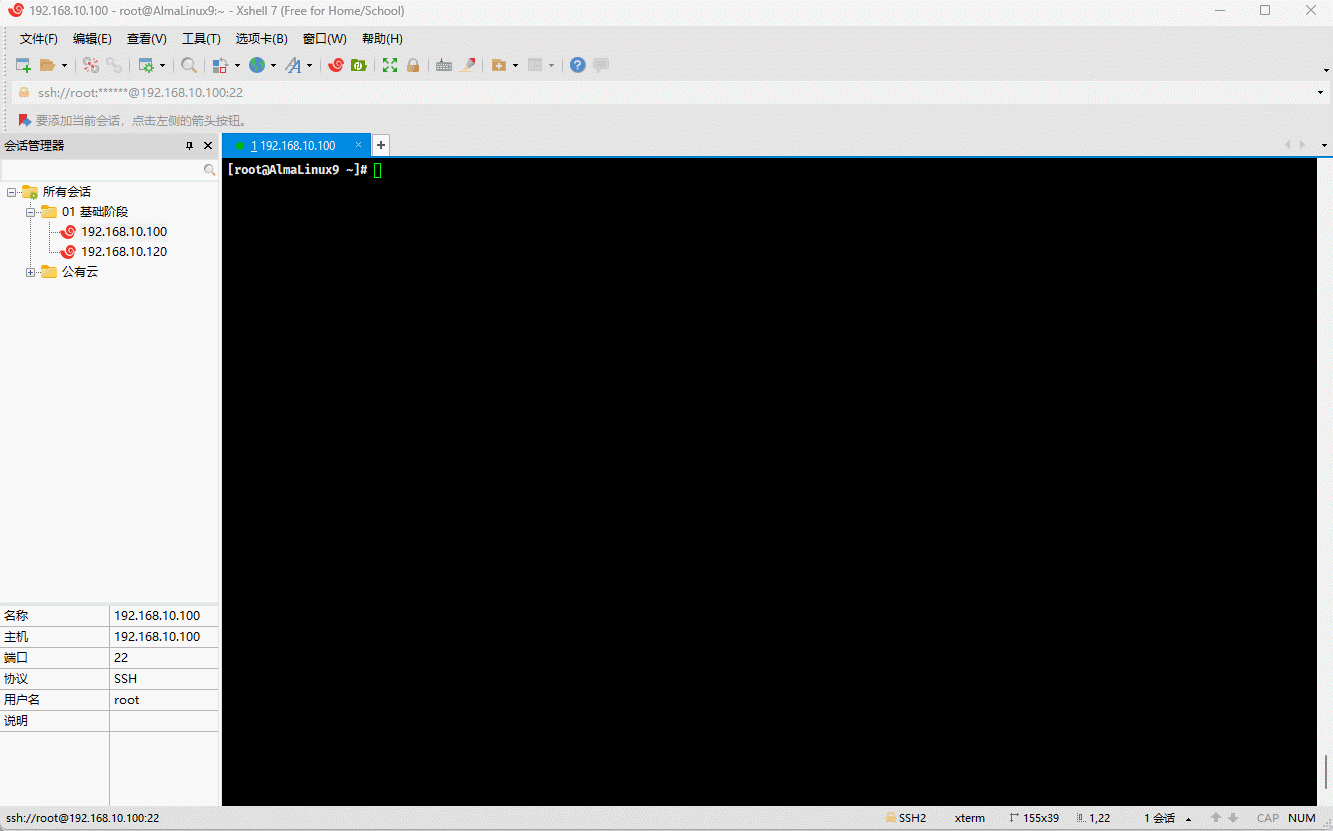
- 示例:删除 0-9 的所有数字
shell
tr -d 0-9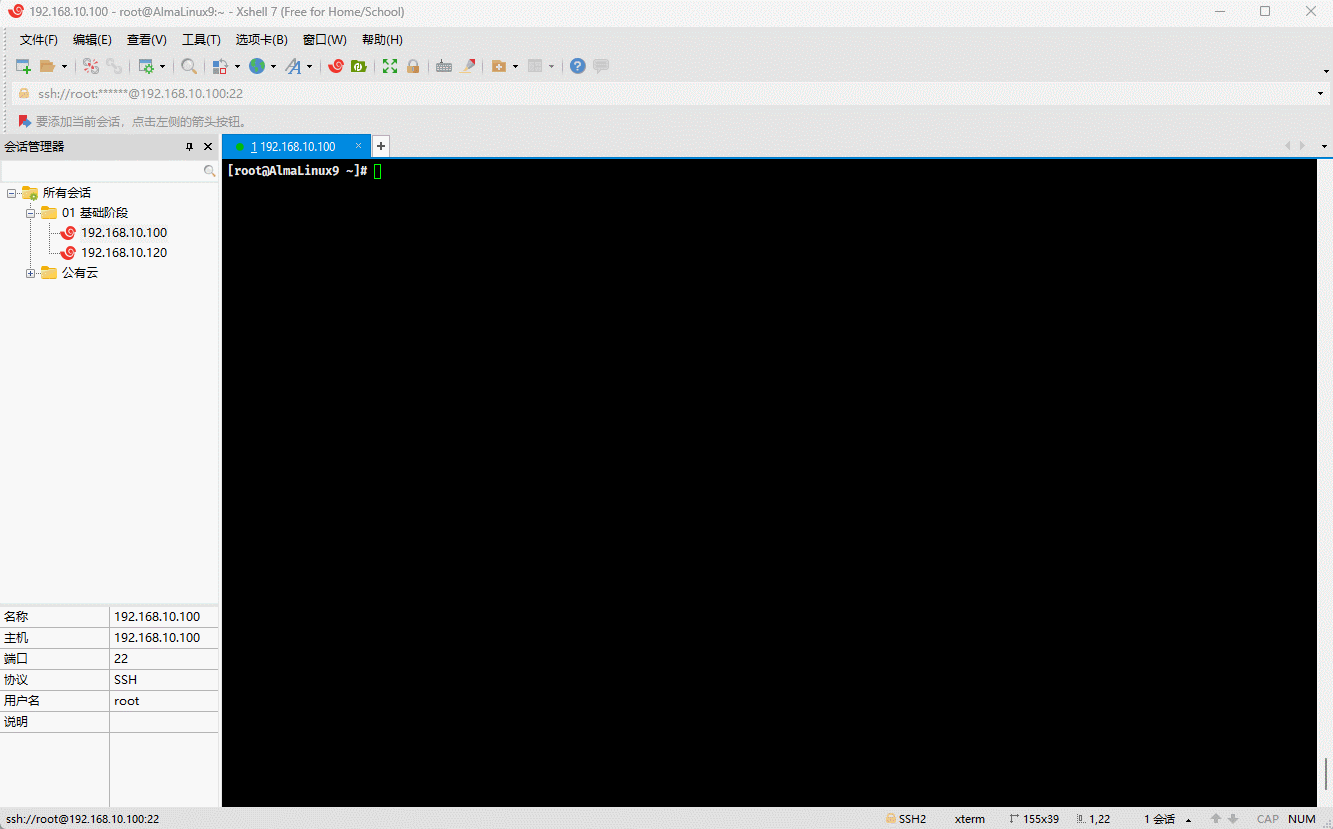
- 示例:压缩重复的字符
shell
tr -s 'sn'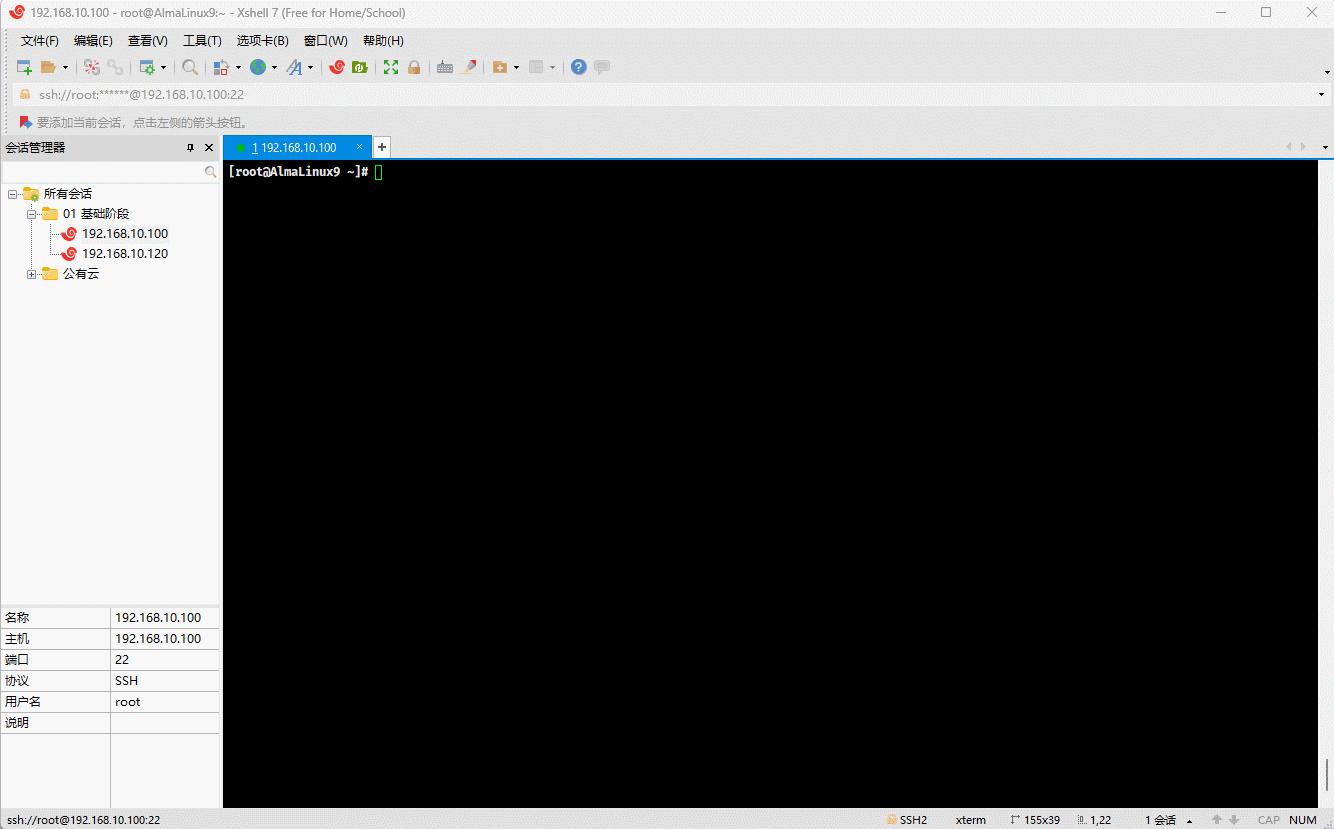
2.3.3 单行标准输入重定向
- 格式:
shell
命令 0< 文件shell
命令 < 文件- 示例:
shell
seq -s + 10 > a.txt # 先输出重定向shell
bc < a.txt # 再输入重定向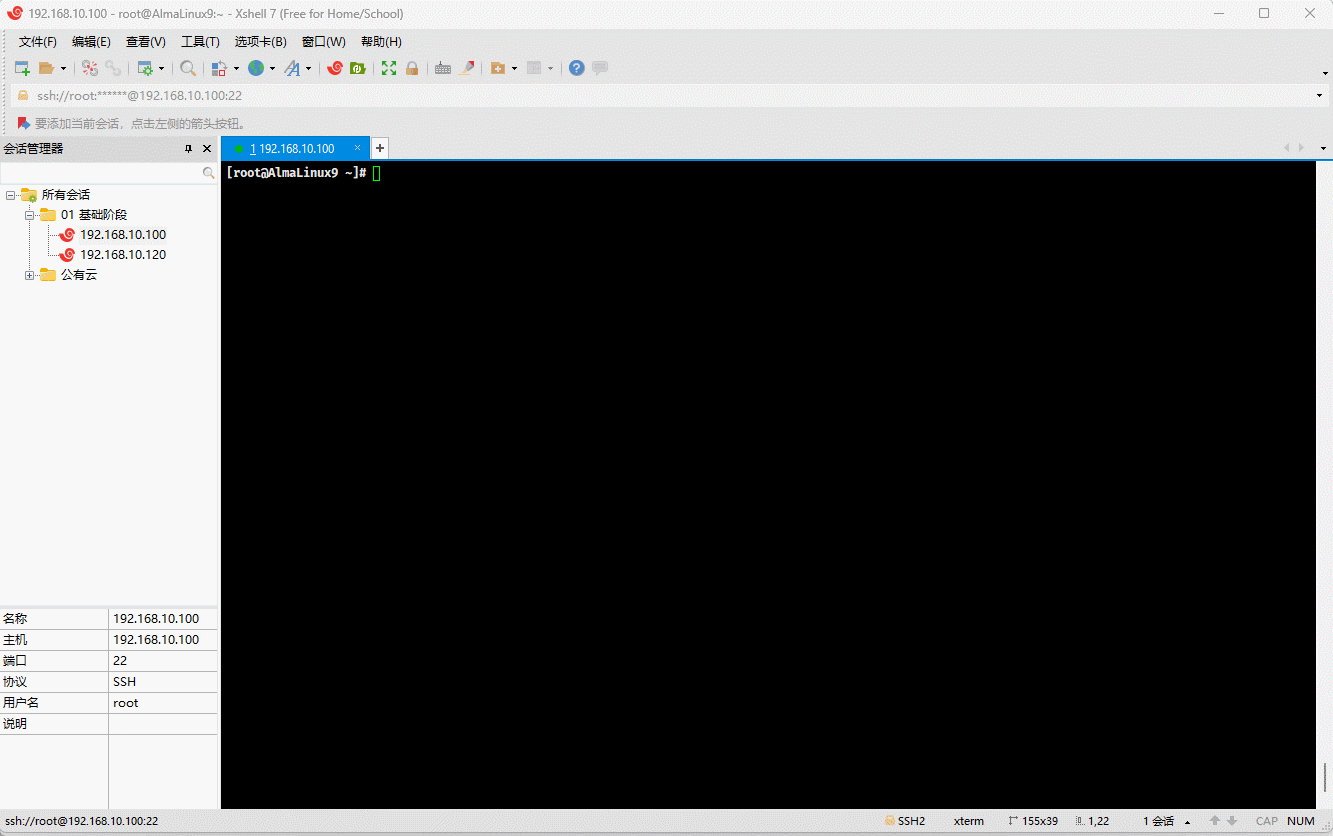
2.3.4 多行标准输入重定向
- 格式:
shell
cat > 文件 <<EOF
...
...
EOF提醒
<<EOF 表示多行重定向,表示从键盘将多行重定向到 stdin ,直到 EOF 位置的所有文本都发送给 stdin ,专业称为“就地文本”。
- 示例:
shell
cat > test.txt <<EOF
1
2
3
4
5
EOF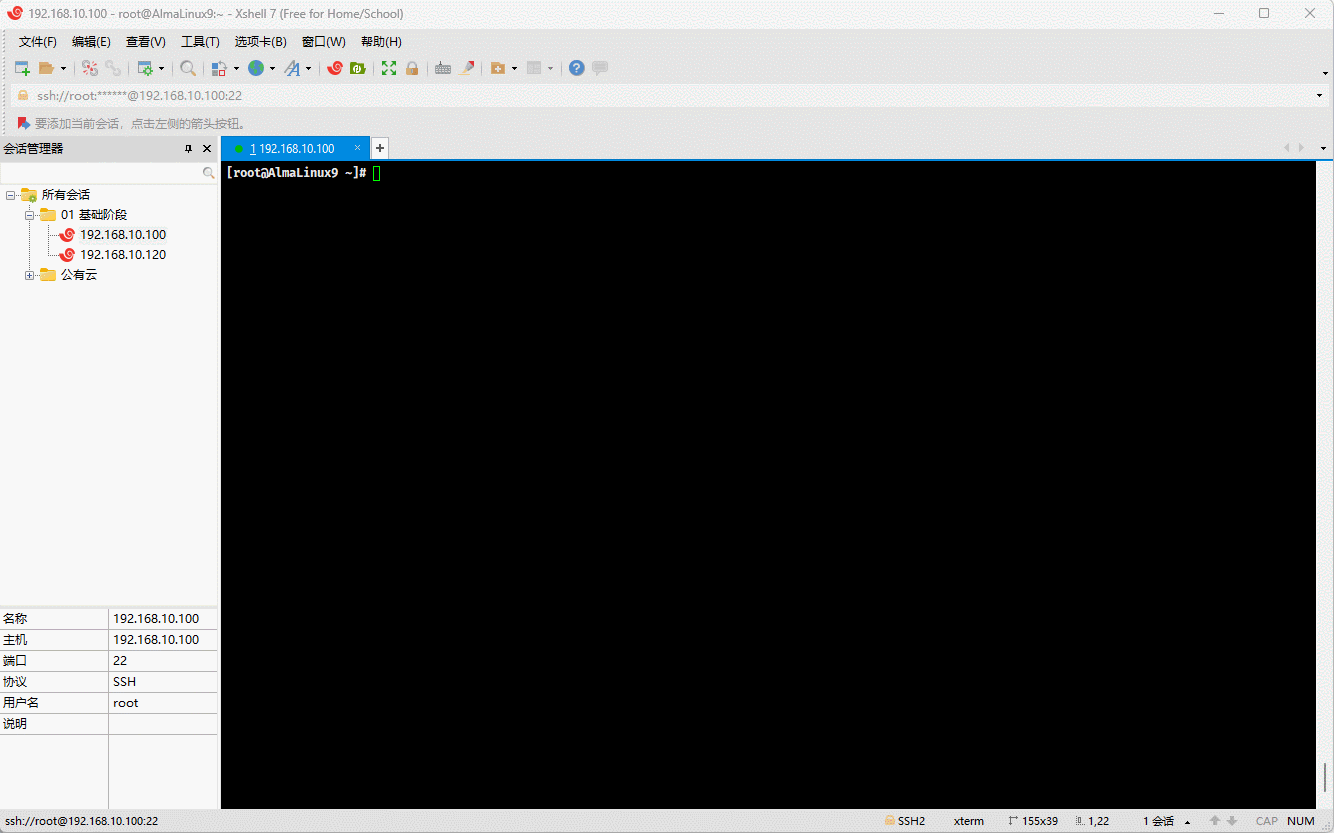
第三章:管道(⭐)
3.1 概述
- 在 Shell 中,可以将两个命令或多个命令通过
|连接起来,将前一个命令的输出作为后一个命令的输入,就像水管将两个命令连接起来一样。
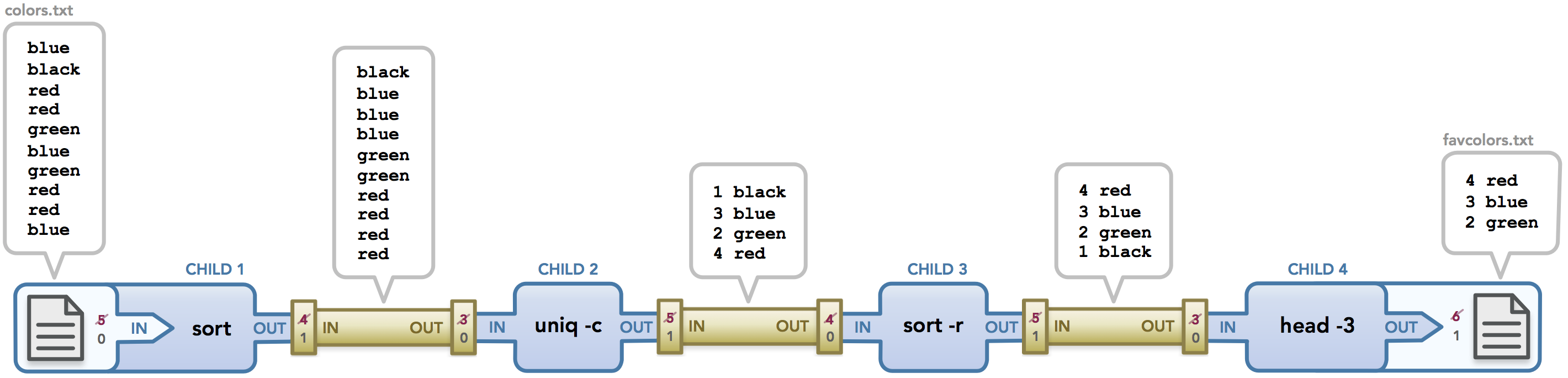
- 格式:
shell
COMMAND1 | COMMAND2 | COMMAND3 ...提醒
功能:将 命令1 的 stdout 通过管道作为 命令2 的 stdin ,将命令2 的 stdout 通过管道作为命令3 的 stdin 。
重要
- ① 所有的命令会在当前 shell 进程的子 shell 进程中执行。
- ② 默认情况下,
stderr是不能通过管道转发的,可以通过2>&1或|&实现,即COMMAND1 2> &1 | COMMAND2或COMMAND1 1& COMMAND2。
- 示例:
shell
seq -s + 10 | bc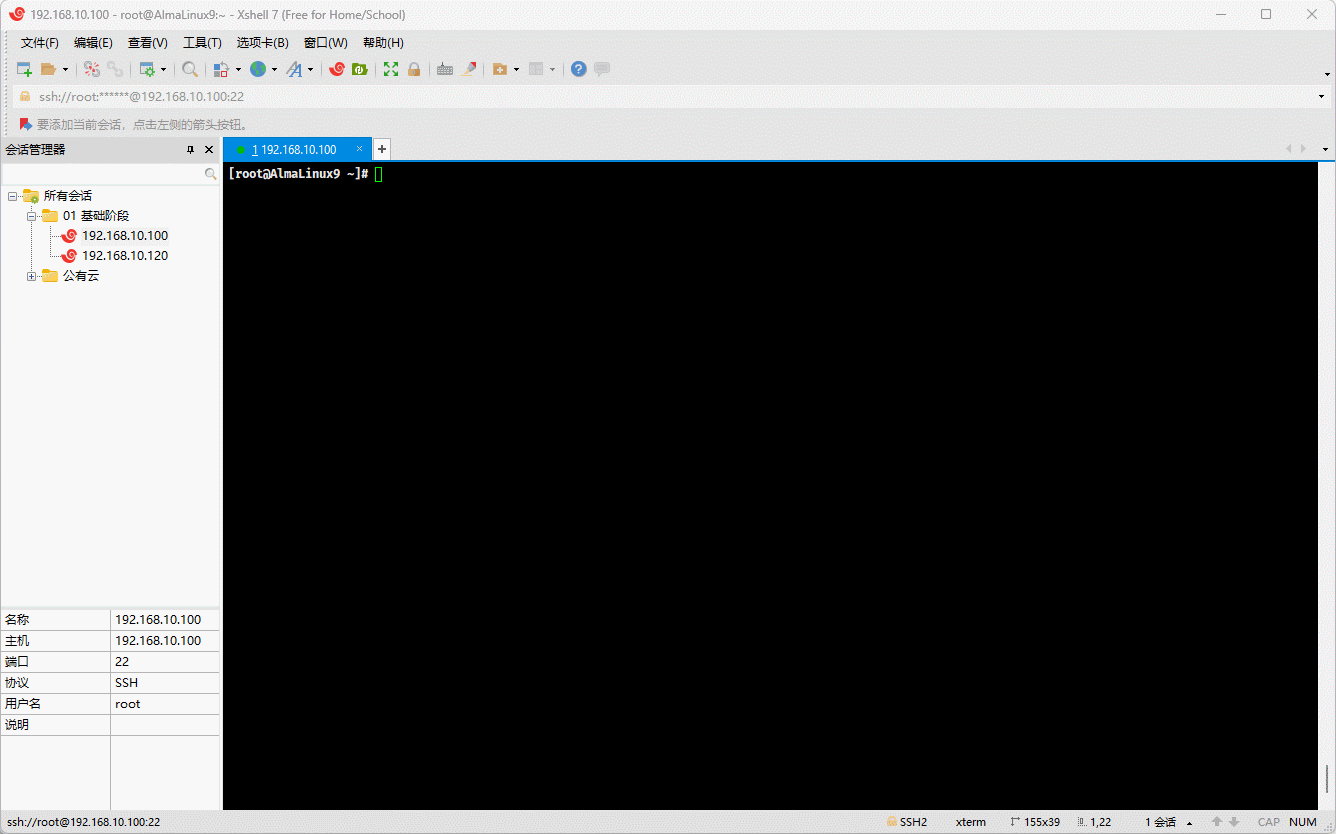
- 示例:
shell
echo $PATH | tr ':' '\n'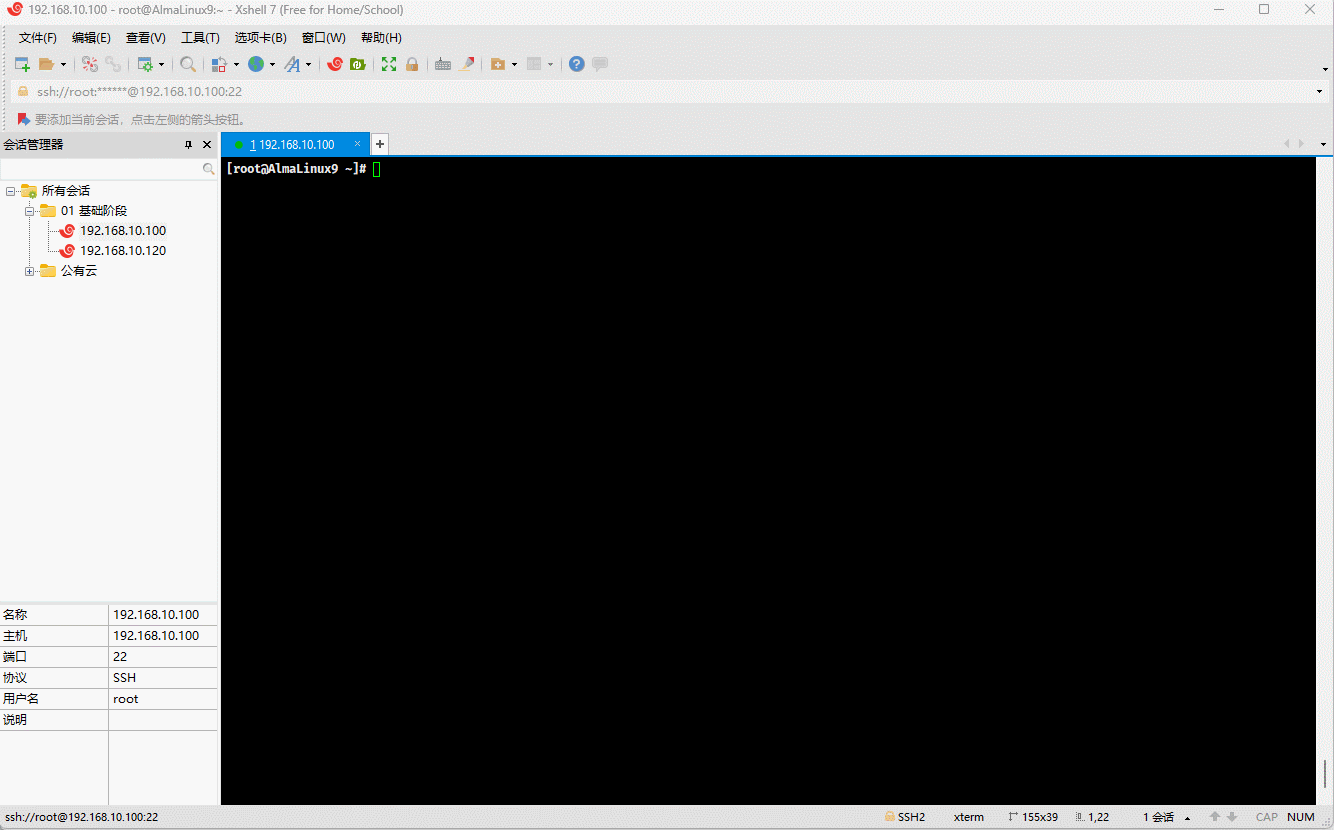
- 示例:
shell
ifconfig| head -n 2 | tail -n 1 | tr -s ' ' | cut -d " " -f 3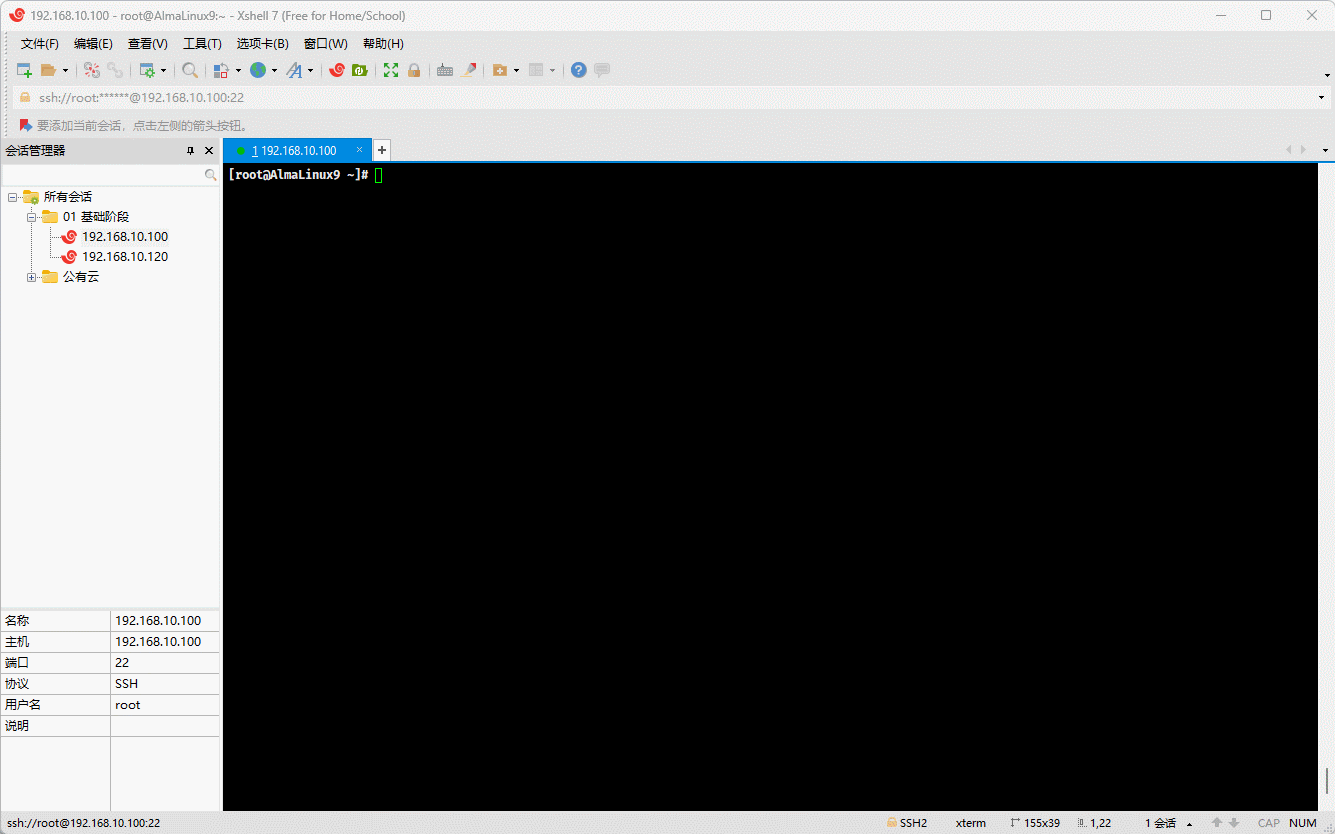
3.2 tee 命令
- 格式:
shell
命令1 | tee [-a] 文件名 | 命令2提醒
- 功能:将
命令1的stdout保存到文件中,并作为命令2的stdin。 - 其原理如下:
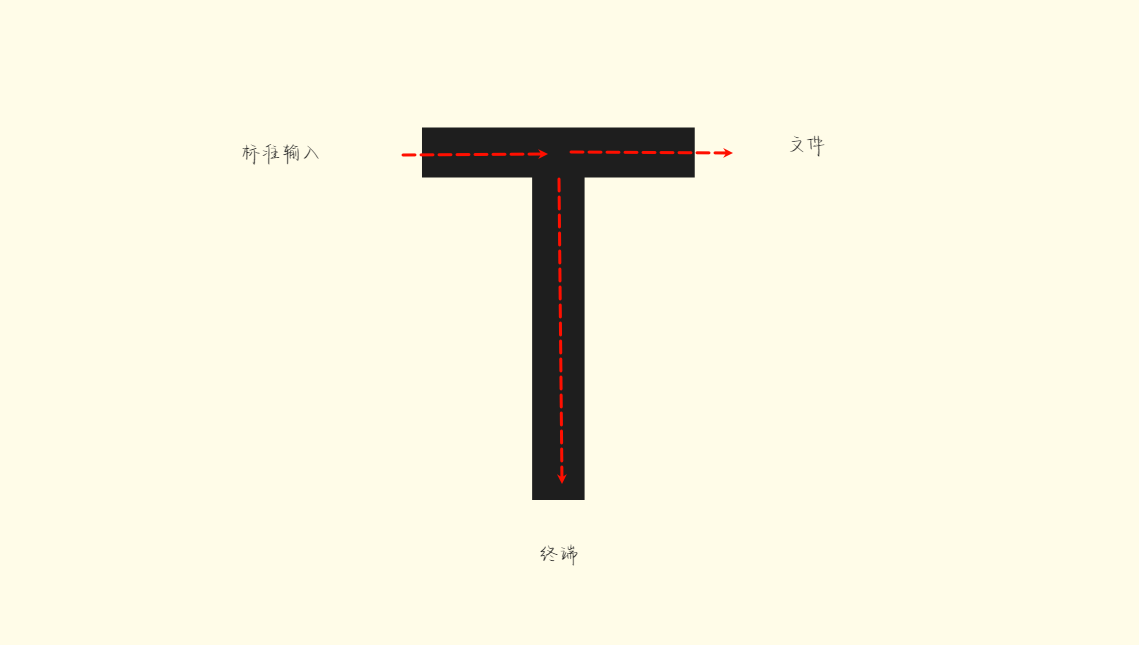
- 示例:
shell
tee abc.log
- 示例:
shell
echo "helloworld" | tee abc.log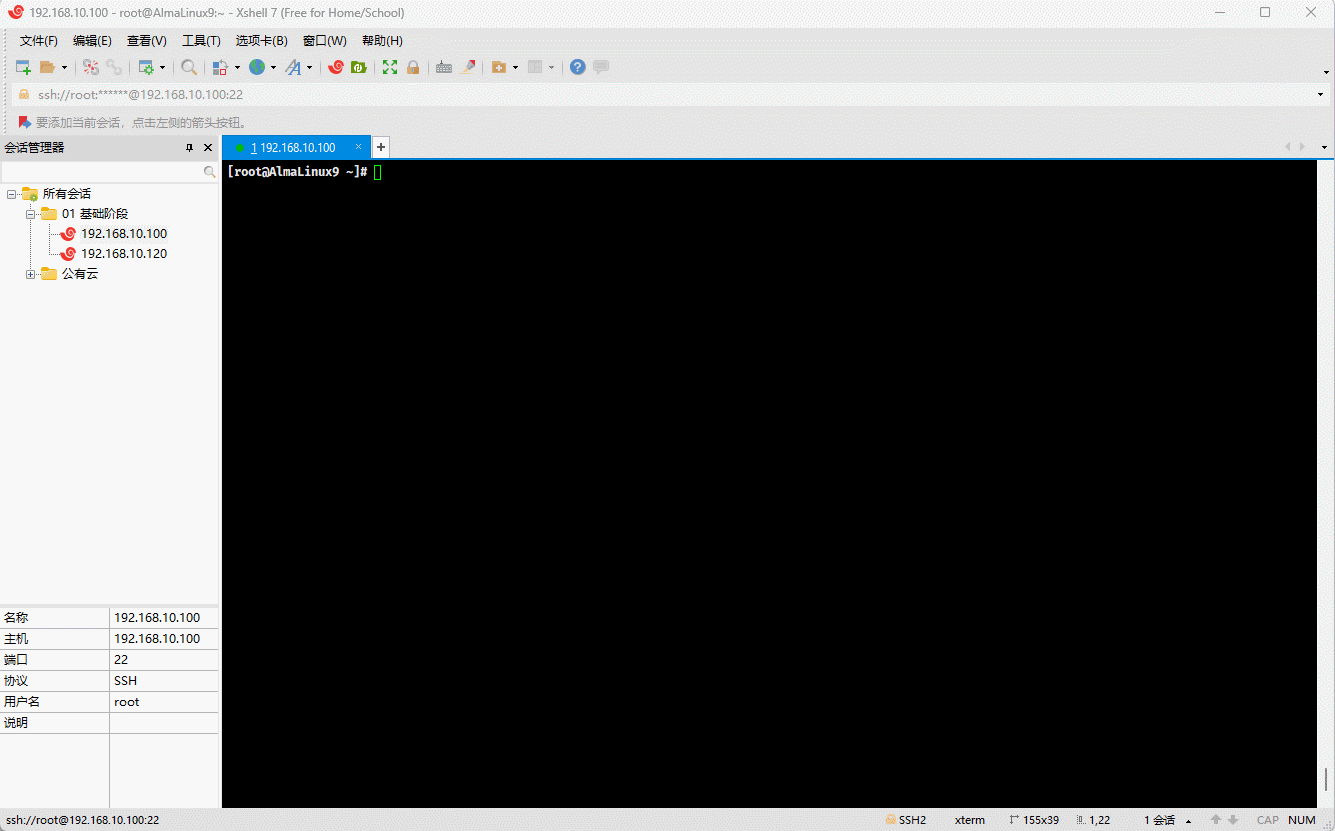
- 示例:
shell
echo "helloworld" | tee abc.log | tr 'a-z' 'A-Z'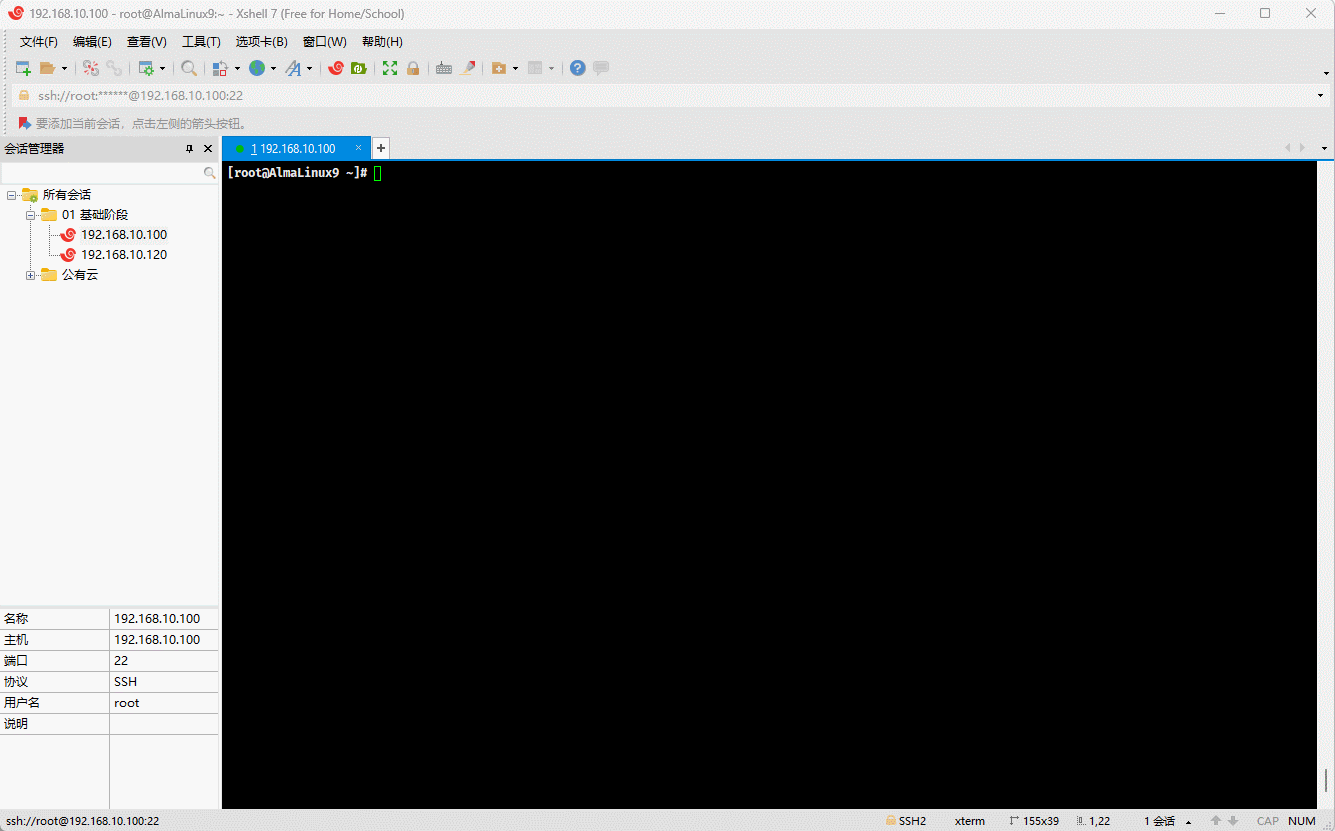
- 示例:
shell
echo "helloworld" | tr 'a-z' 'A-Z'| tee abc.log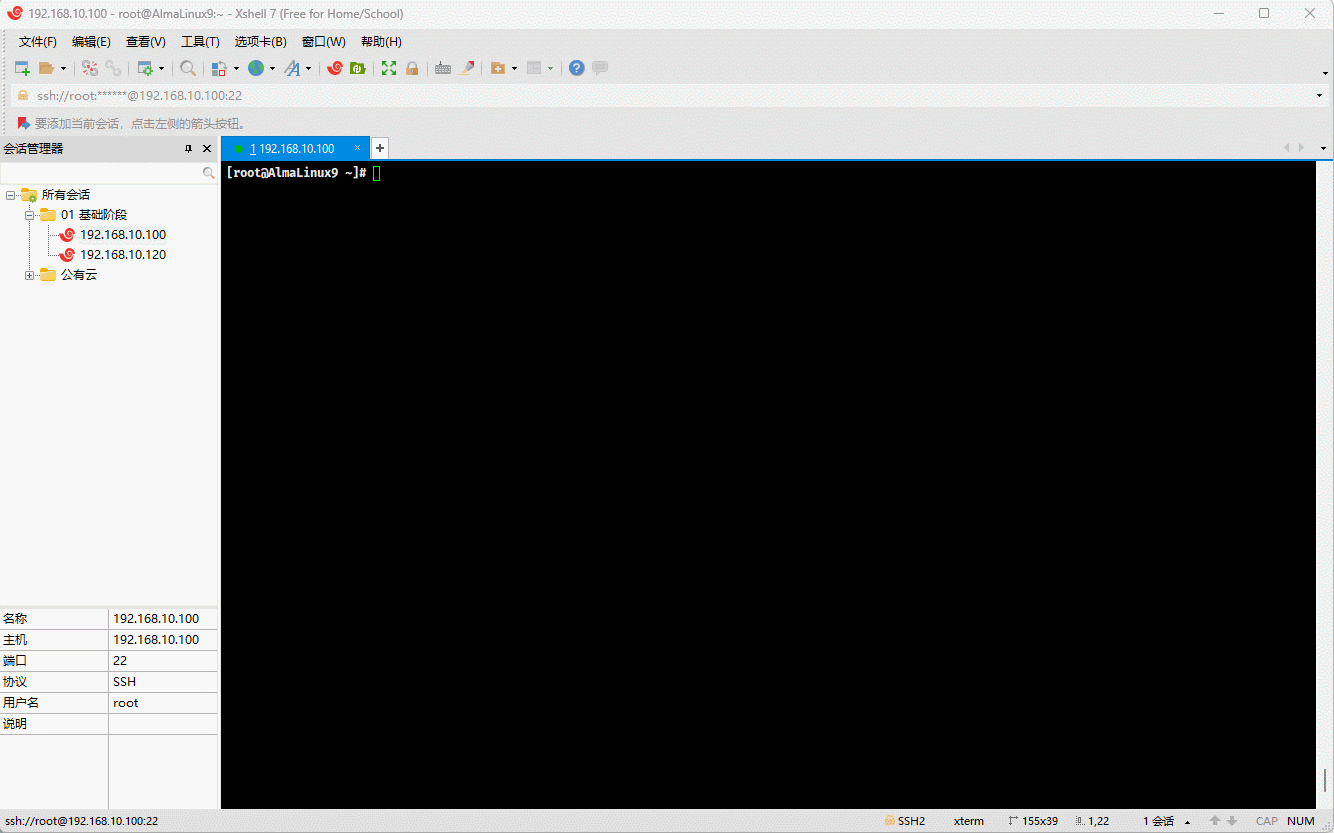
- 示例:
shell
mkdir -pv /etc/dockershell
cat <<EOF | tee /etc/docker/daemon.json
{
"exec-opts": ["native.cgroupdriver=systemd"],
"registry-mirrors": [
"https://du3ia00u.mirror.aliyuncs.com",
"https://docker.m.daocloud.io",
"https://hub-mirror.c.163.com",
"https://mirror.baidubce.com",
"https://docker.nju.edu.cn",
"https://docker.mirrors.sjtug.sjtu.edu.cn"
],
"live-restore": true,
"log-driver":"json-file",
"log-opts": {"max-size":"500m", "max-file":"3"},
"max-concurrent-downloads": 10,
"max-concurrent-uploads": 5,
"storage-driver": "overlay2"
}
EOF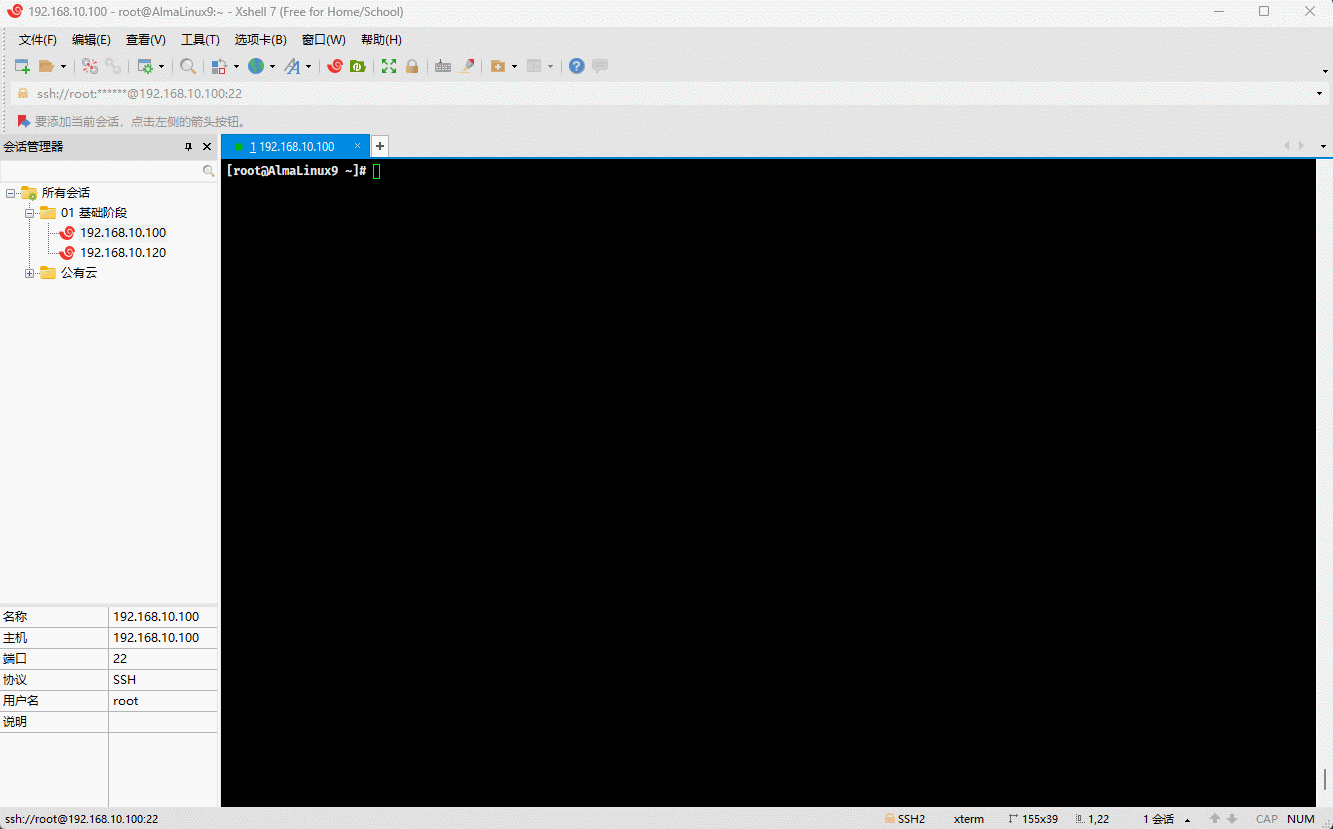
- 示例:
shell
mkdir -pv /etc/dockershell
tee /etc/docker/daemon.json <<-'EOF'
{
"exec-opts": ["native.cgroupdriver=systemd"],
"registry-mirrors": [
"https://du3ia00u.mirror.aliyuncs.com",
"https://docker.m.daocloud.io",
"https://hub-mirror.c.163.com",
"https://mirror.baidubce.com",
"https://docker.nju.edu.cn",
"https://docker.mirrors.sjtug.sjtu.edu.cn"
],
"live-restore": true,
"log-driver":"json-file",
"log-opts": {"max-size":"500m", "max-file":"3"},
"max-concurrent-downloads": 10,
"max-concurrent-uploads": 5,
"storage-driver": "overlay2"
}
EOF